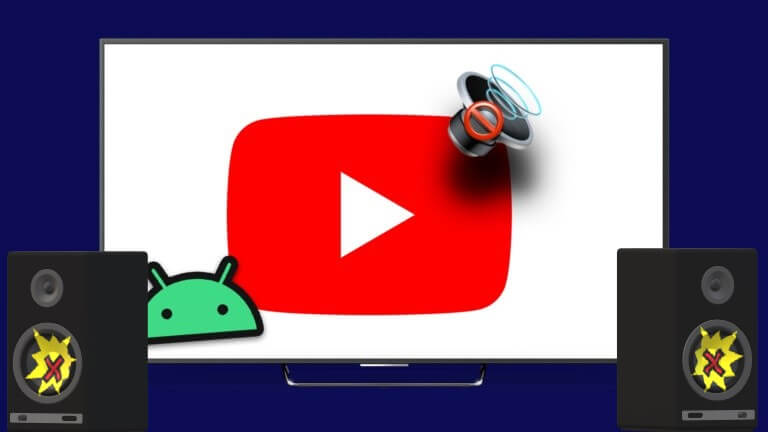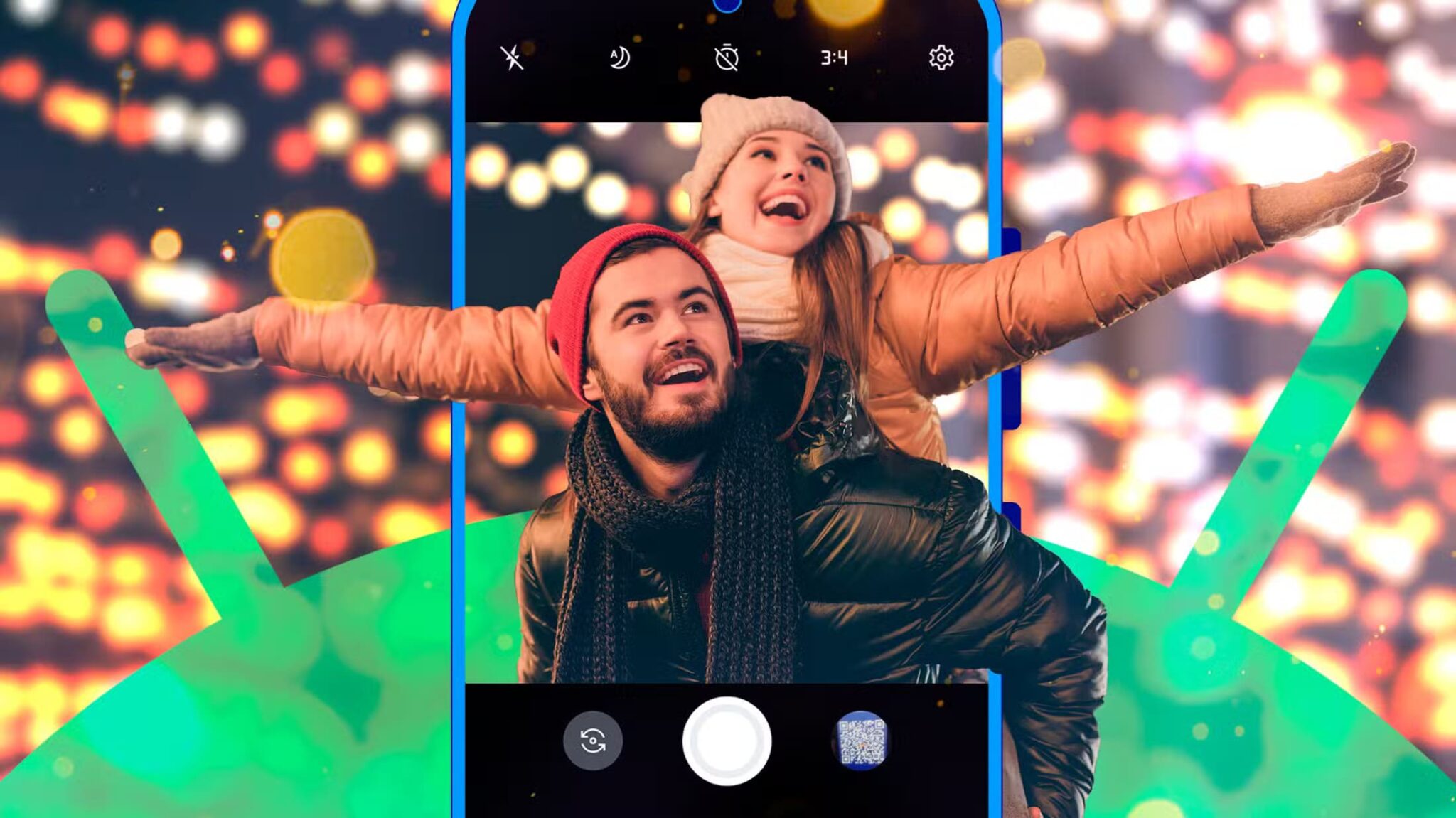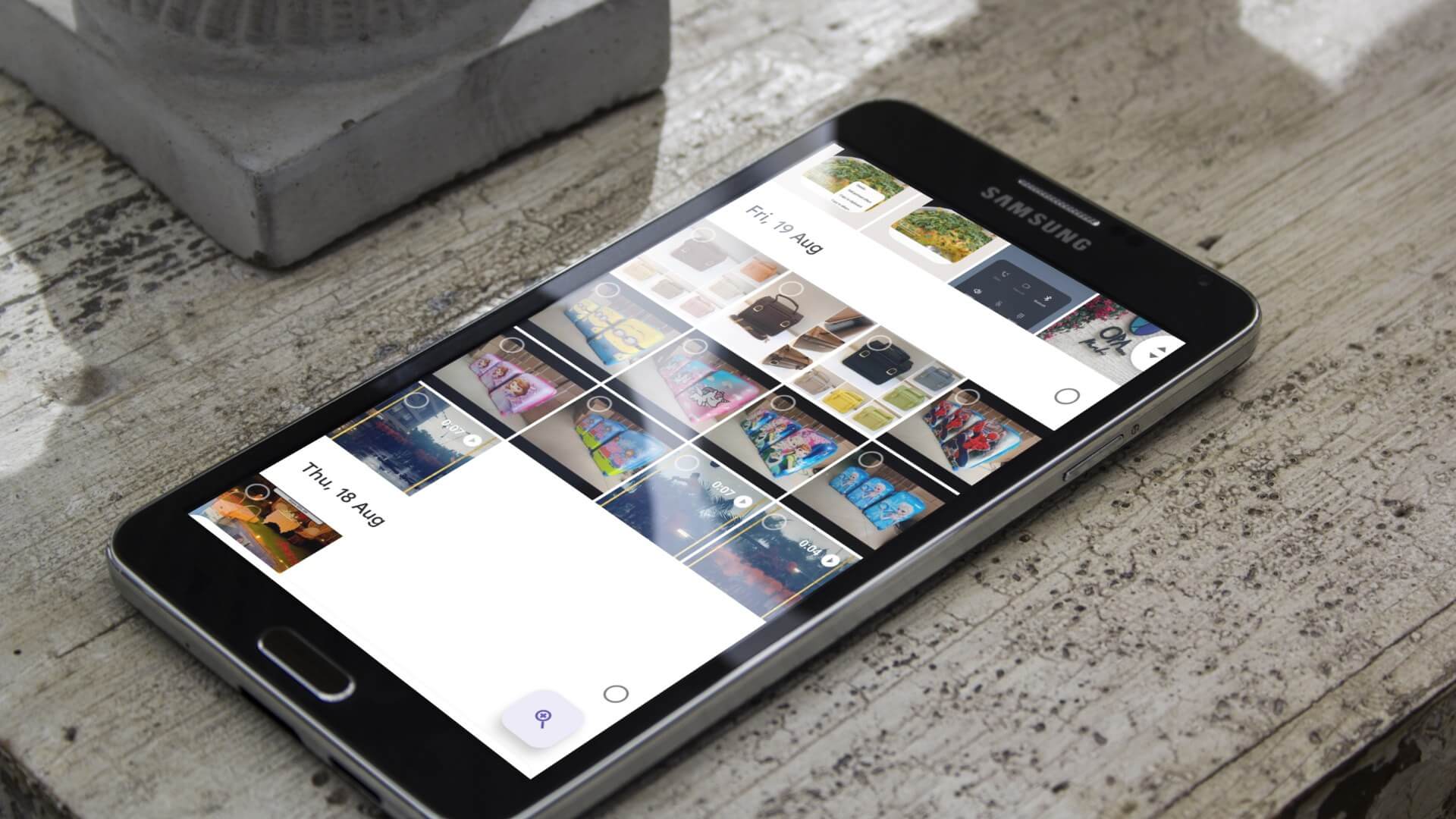Grensesnitt returnert Google TV I en ny avatar for å heve Android TV-opplevelsen. Grensesnittet inneholder alle Android-elementene som gjør det mer interessant og morsomt. Komme Google TV Den er forhåndsinstallert på TV-er og du kan også bruke den ved hjelp av Smart TV-dongler. I dette innlegget skal vi dele noen gode Android TV-tips og triks med et grensesnitt Google TV For å forbedre seeropplevelsen din.

1. LEGG TIL MER GOOGLE-KONTO PÅ GOOGLE TV
Når du kommer i gang, må du oppgi Google-ID og passord mens du konfigurerer Google TV. Du kan også legge til flere Google-kontoer for å skille seeraktivitet fra profiler. Du kan legge til kontoene til familiemedlemmene dine slik at de kan laste ned og bruke appene de velger. Dette er akkurat som å legge til en ny profil på Google TV.
Følg disse instruksjonene.
Trinn 1: På Android TV-enhetens Google TV-startskjerm velger du profilikon i øvre venstre hjørne.
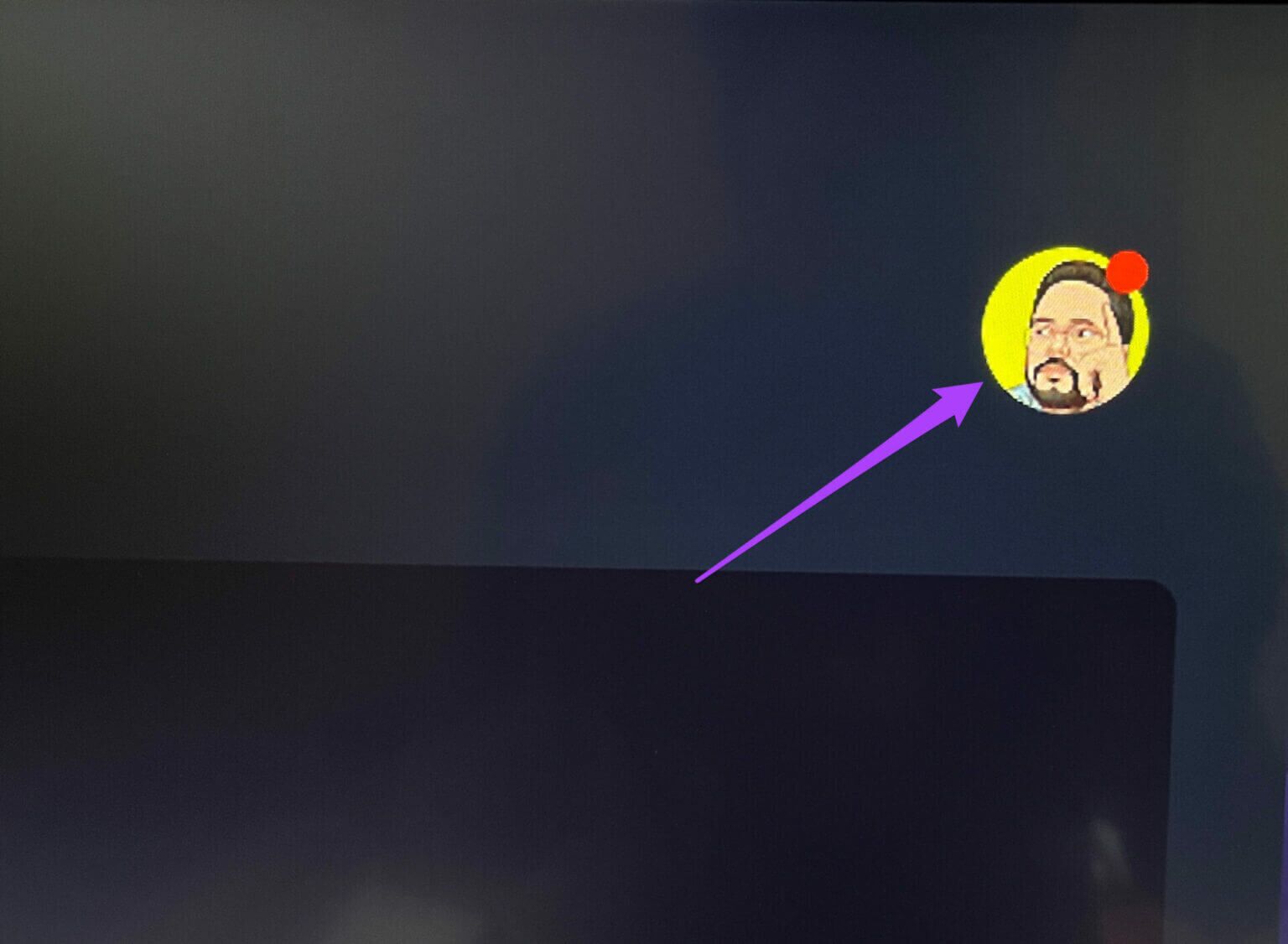
Trinn 2: Lokaliser Mulighet for å legge til en konto ovenfor.
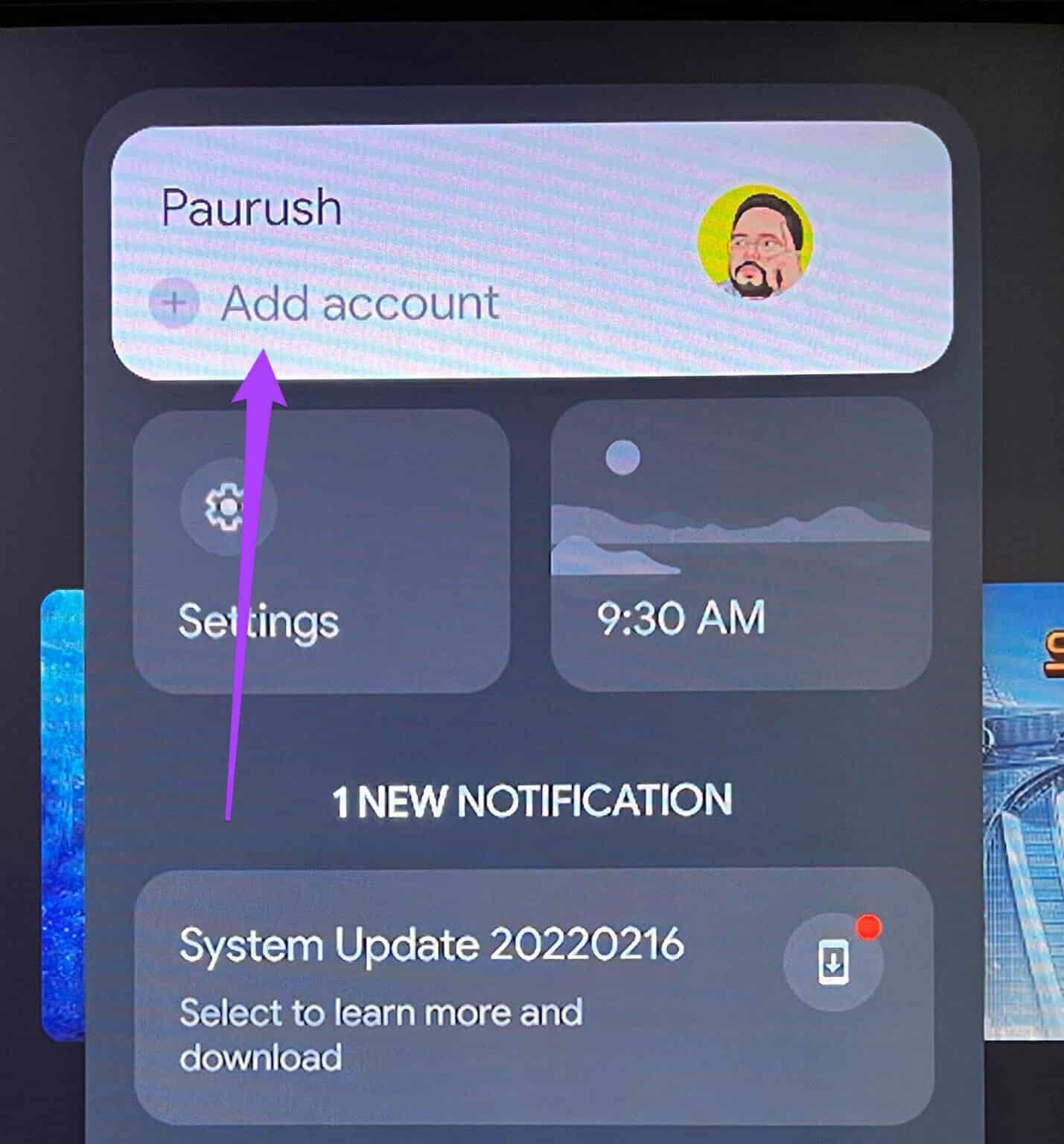
Steg 3: Lokaliser Kontoadministrasjon.
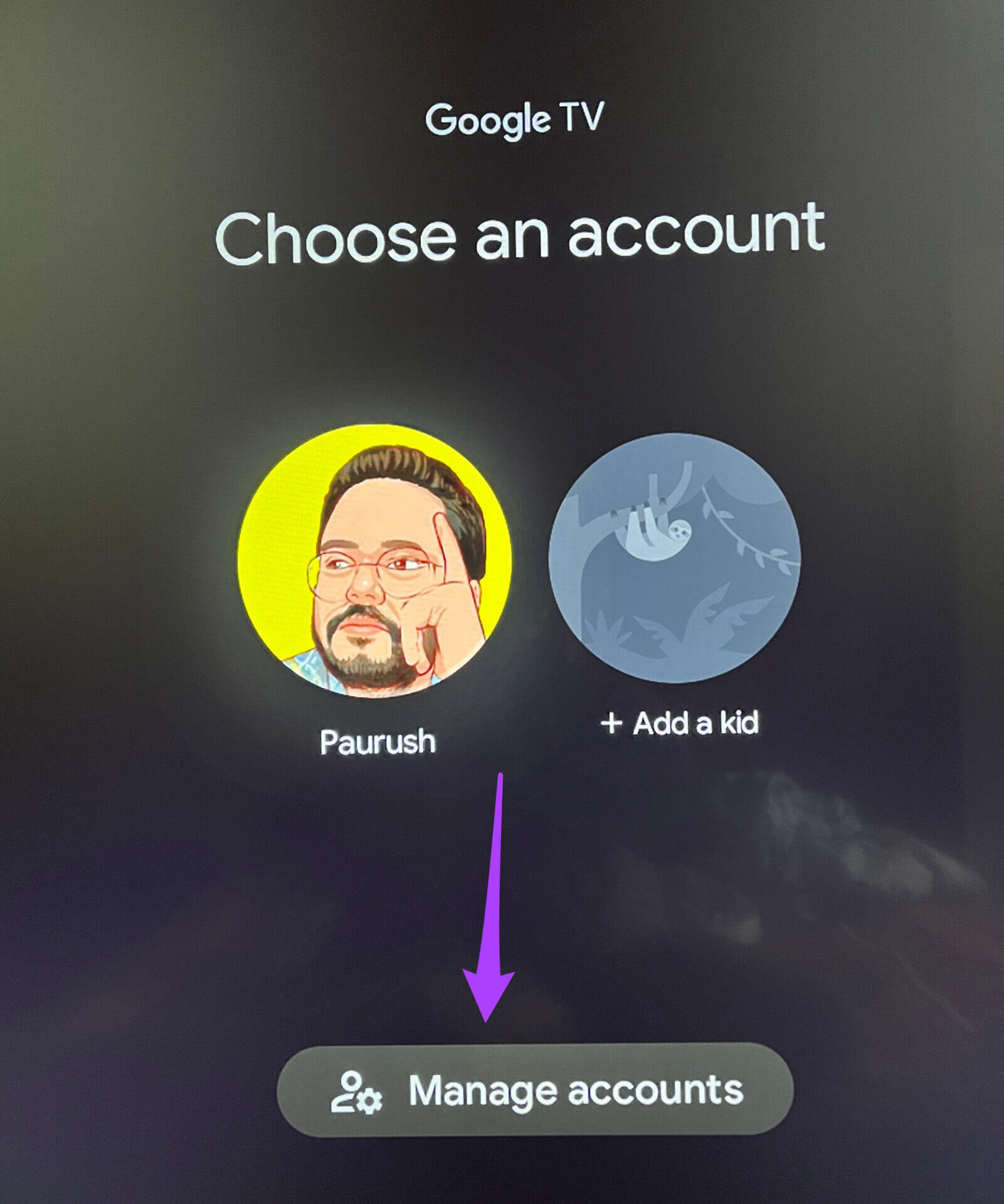
Trinn 4: På siden Kontoer og pålogging velger du Legg til en annen konto innenfor Andre kontoer.
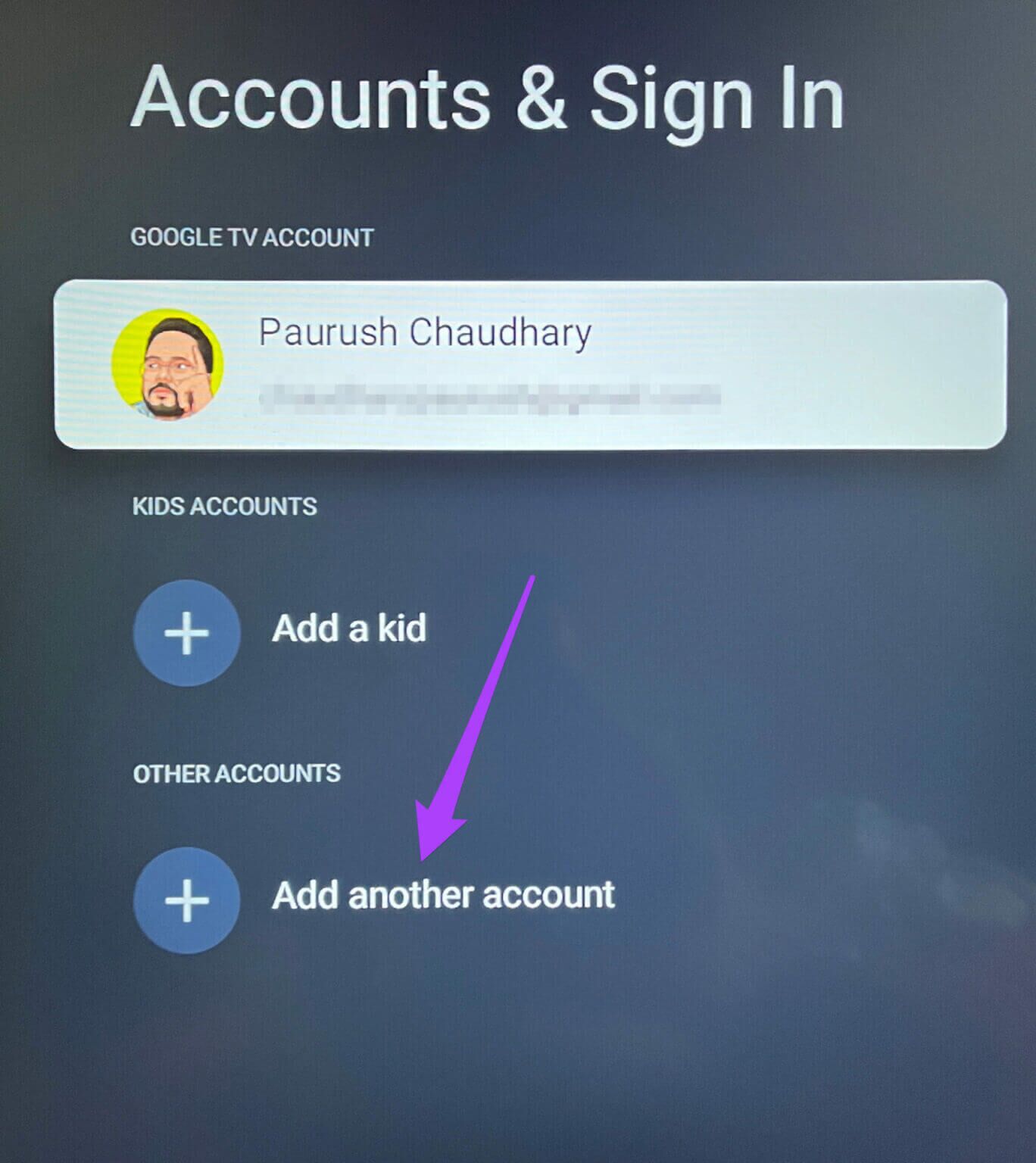
Trinn 5: Tast inn Google-ID og passord Relatert til å legge til en Google-konto.
Du kan nå bytte mellom forskjellige Google-kontoer for en personlig opplevelse.
2. Legg til en barneprofil på Google TV
Google TV gir deg muligheten til å legge til en profil for barn. Denne funksjonen er nyttig, spesielt for foreldre som ønsker å kontrollere barnas rutine for innholdsvisning. Følg disse instruksjonene.
Trinn 1: Gå til profilikon din og velg Legg til en konto.
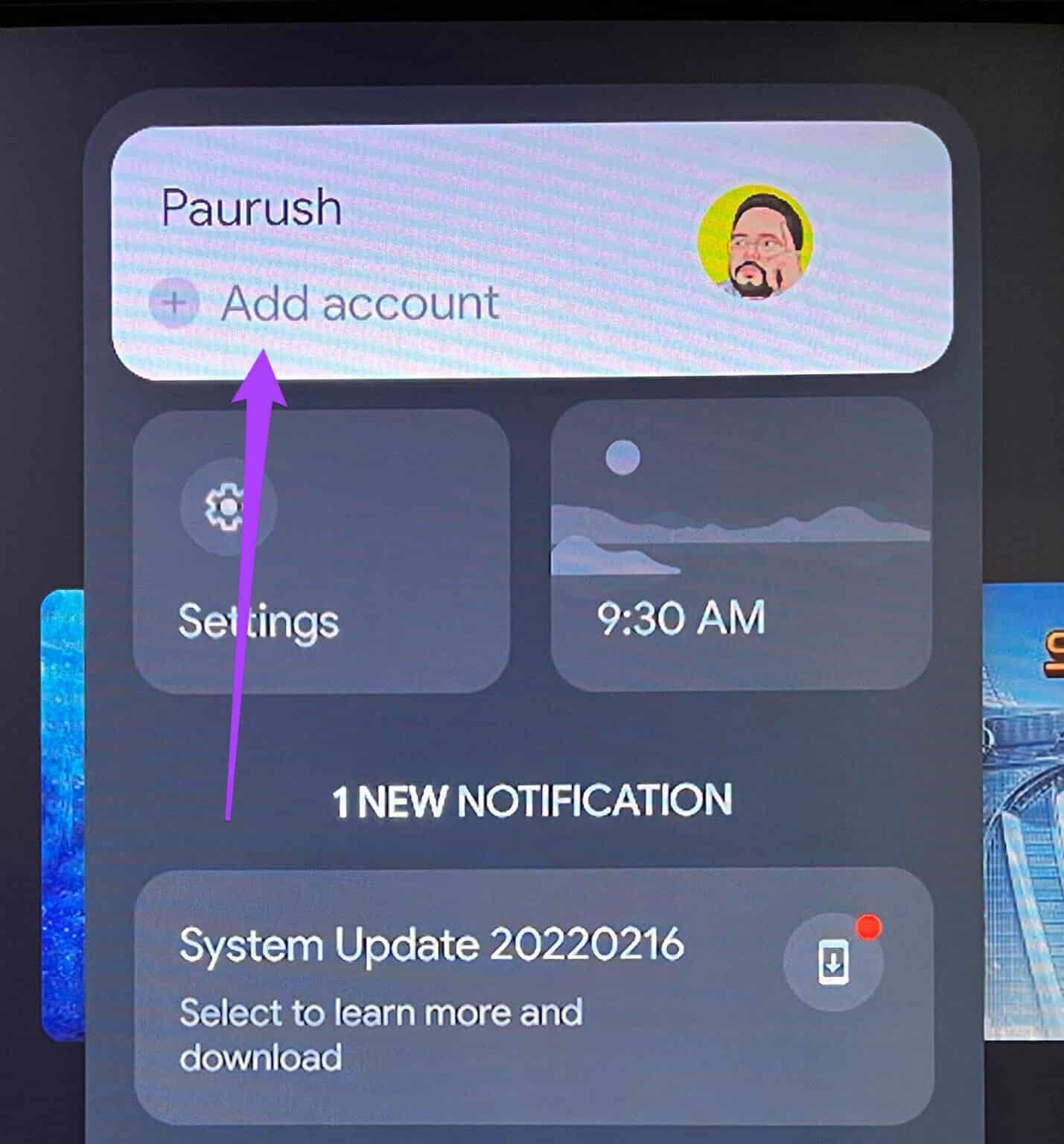
Trinn 2: Lokaliser Legg til et barn.
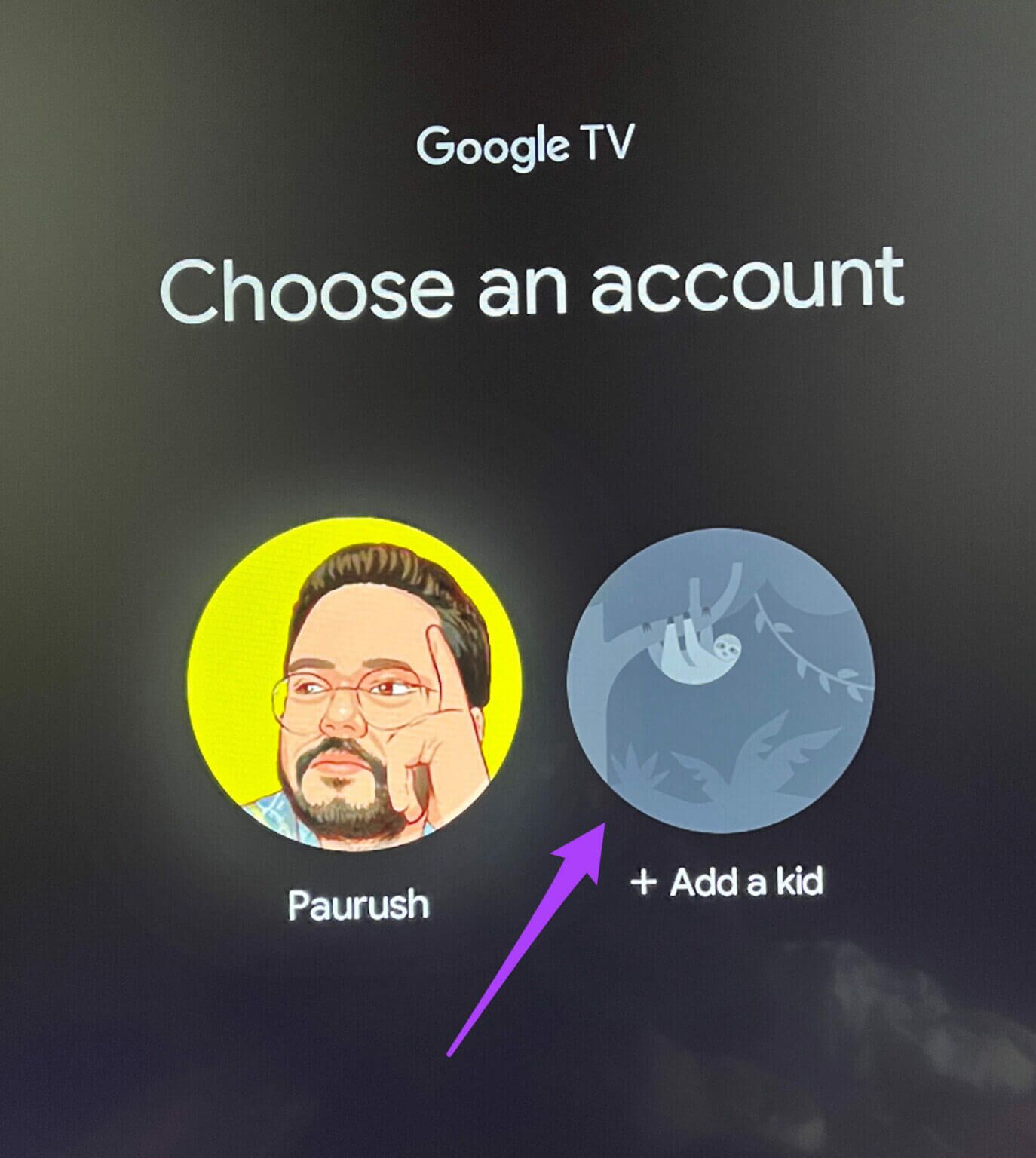
Et nytt innstillingsvindu for barneprofil åpnes på skjermen.
Steg 3: Lokaliser start.
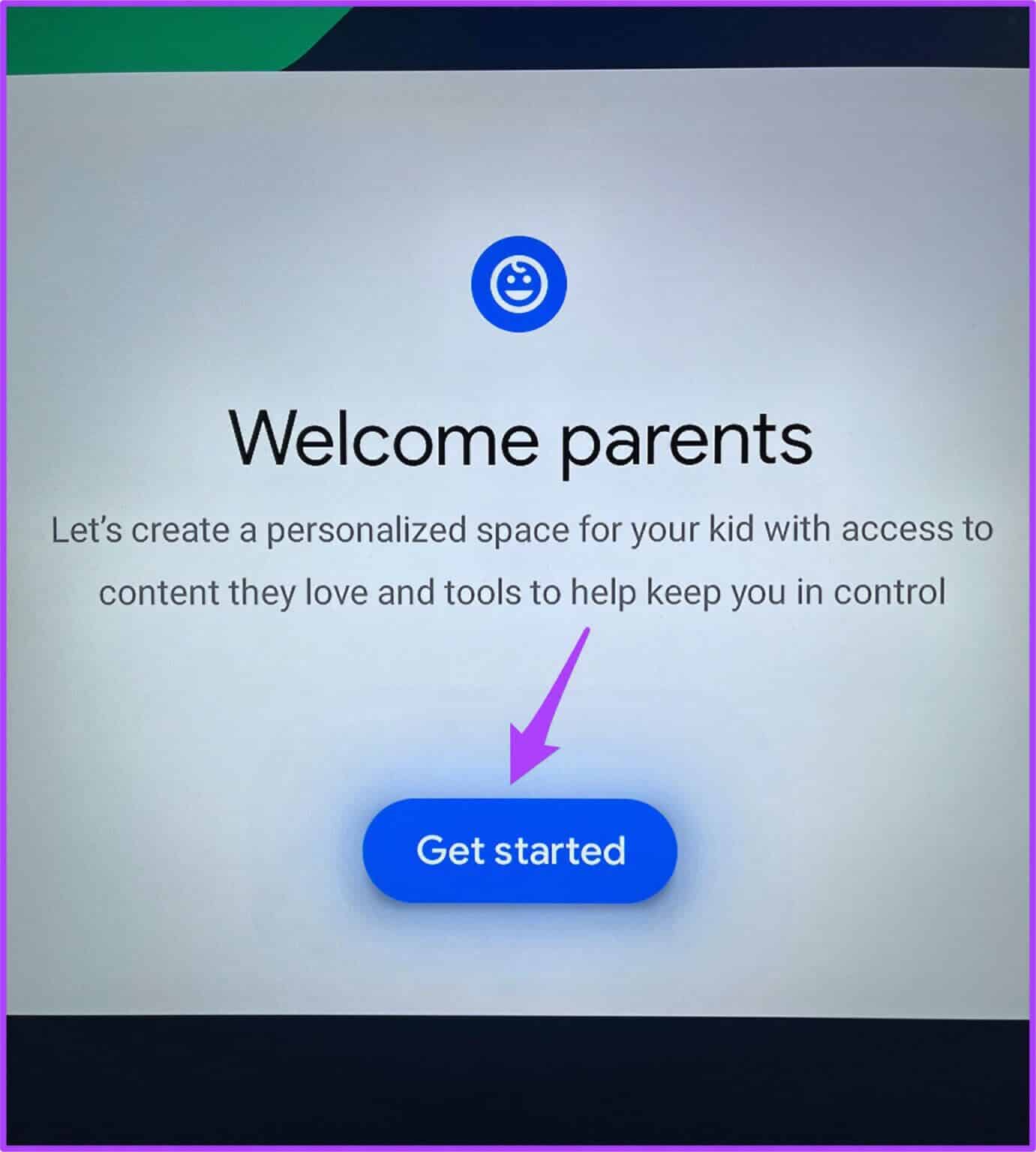
Trinn 4: Lokaliser Legg til et barn.
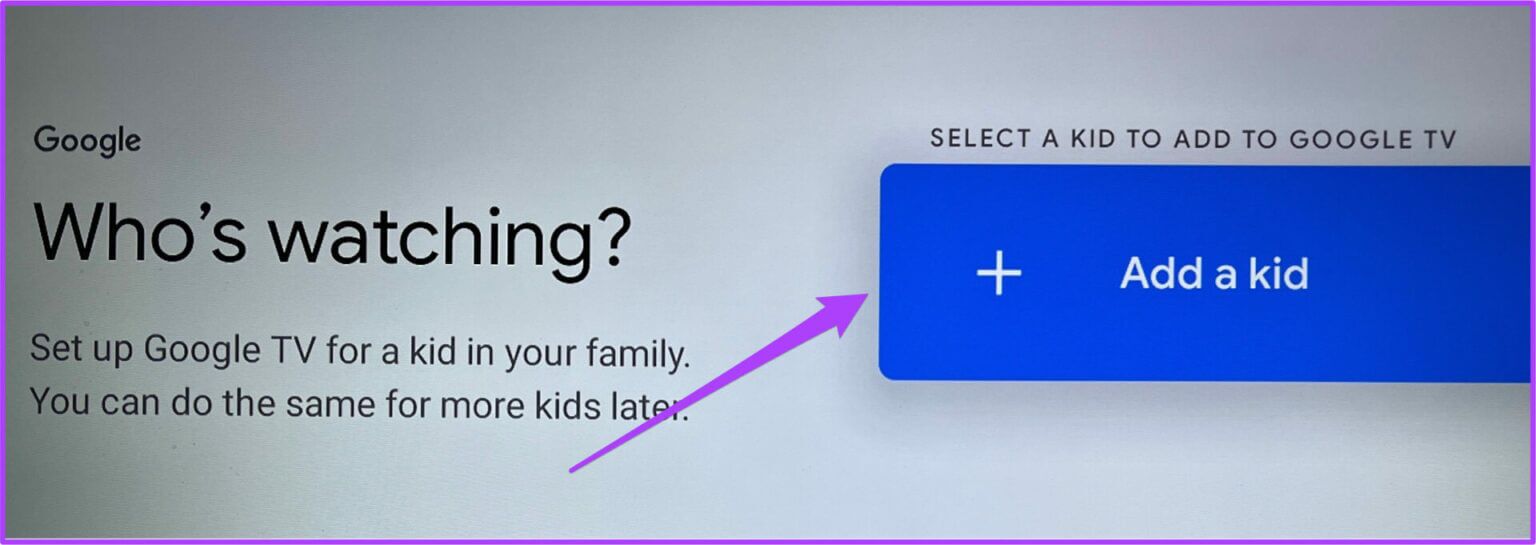
Trinn 5: Legge til Barnets navn og alder.
Etter det vil siden Googles personvernerklæring vises på TV-skjermen.
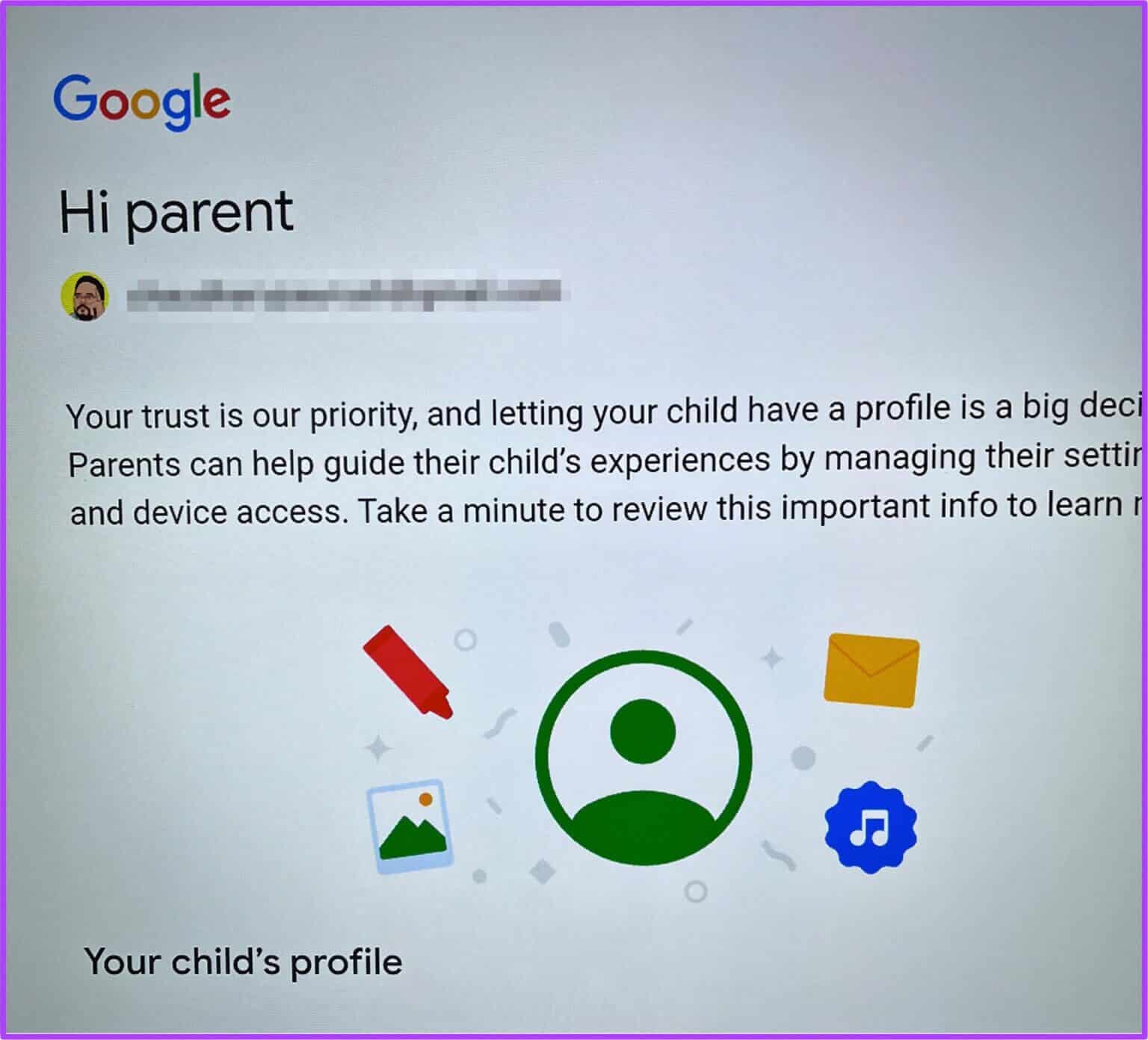
Steg 6: Godkjennelse Googles retningslinjer for personvern og YouTubes vilkår for bruk.
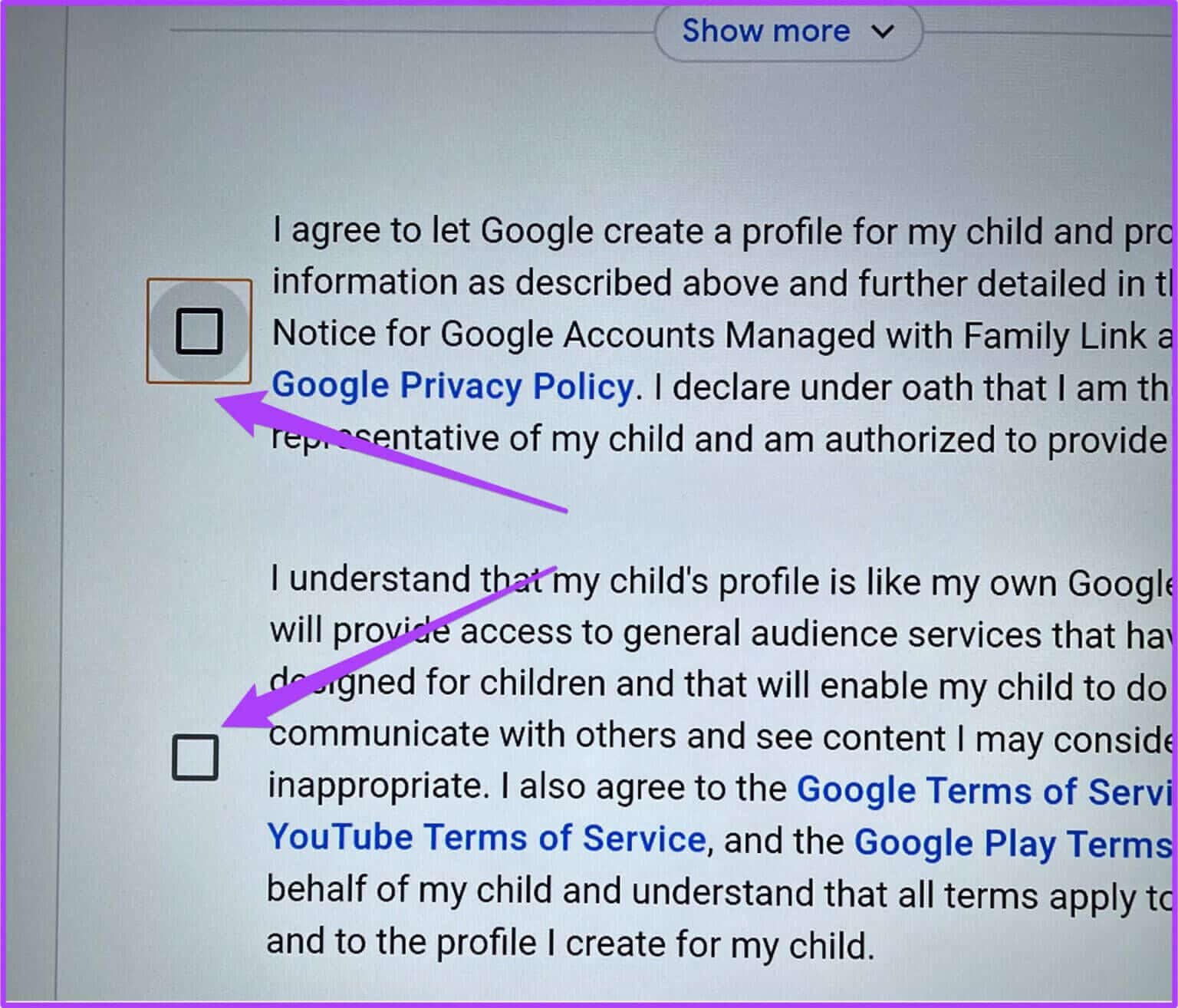
Trinn 7: Klikk på OK-knapp.
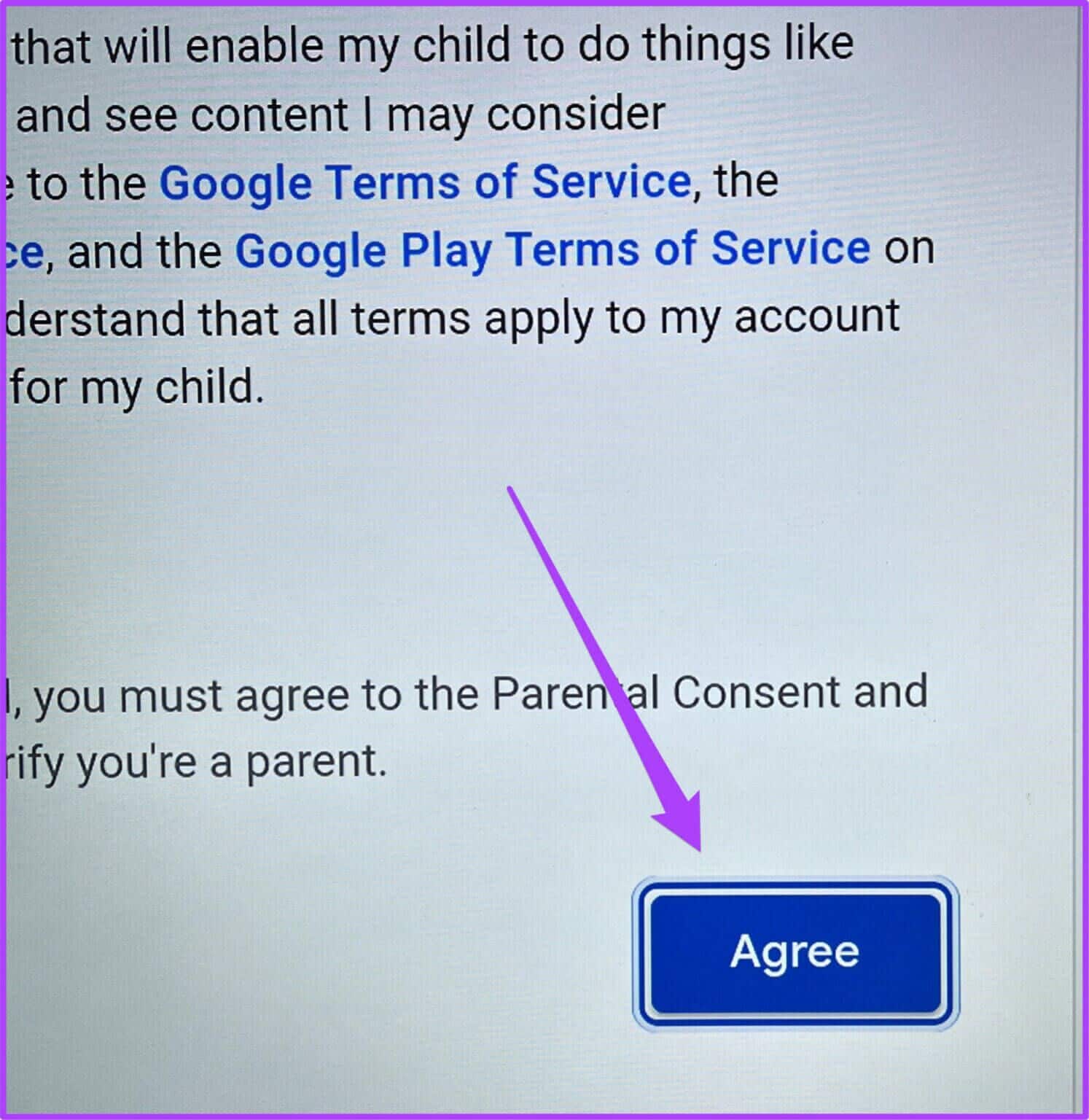
Google TV legger til barnets profil. Etter at du har byttet til denne profilen, vil alle apper, inkludert YouTube, bytte til barnemodus. Slik kan du sikre at barna liker innhold som passer for deres alder.
3. Endre oppløsning og oppdateringsfrekvens på Google TV
Google TV gir deg muligheten til å endre TV-ens oppdateringsfrekvens og oppløsning. Du kan gjøre denne endringen etter forskjellige innholdskategorier. Du kan for eksempel bytte til høy oppløsning og oppdateringsfrekvens mens du spiller spill. Du kan bytte tilbake til 25Hz eller 24Hz mens du ser på film. Slik gjør du det.
Trinn 1: etter fiksing profilikon gå til Innstillinger.
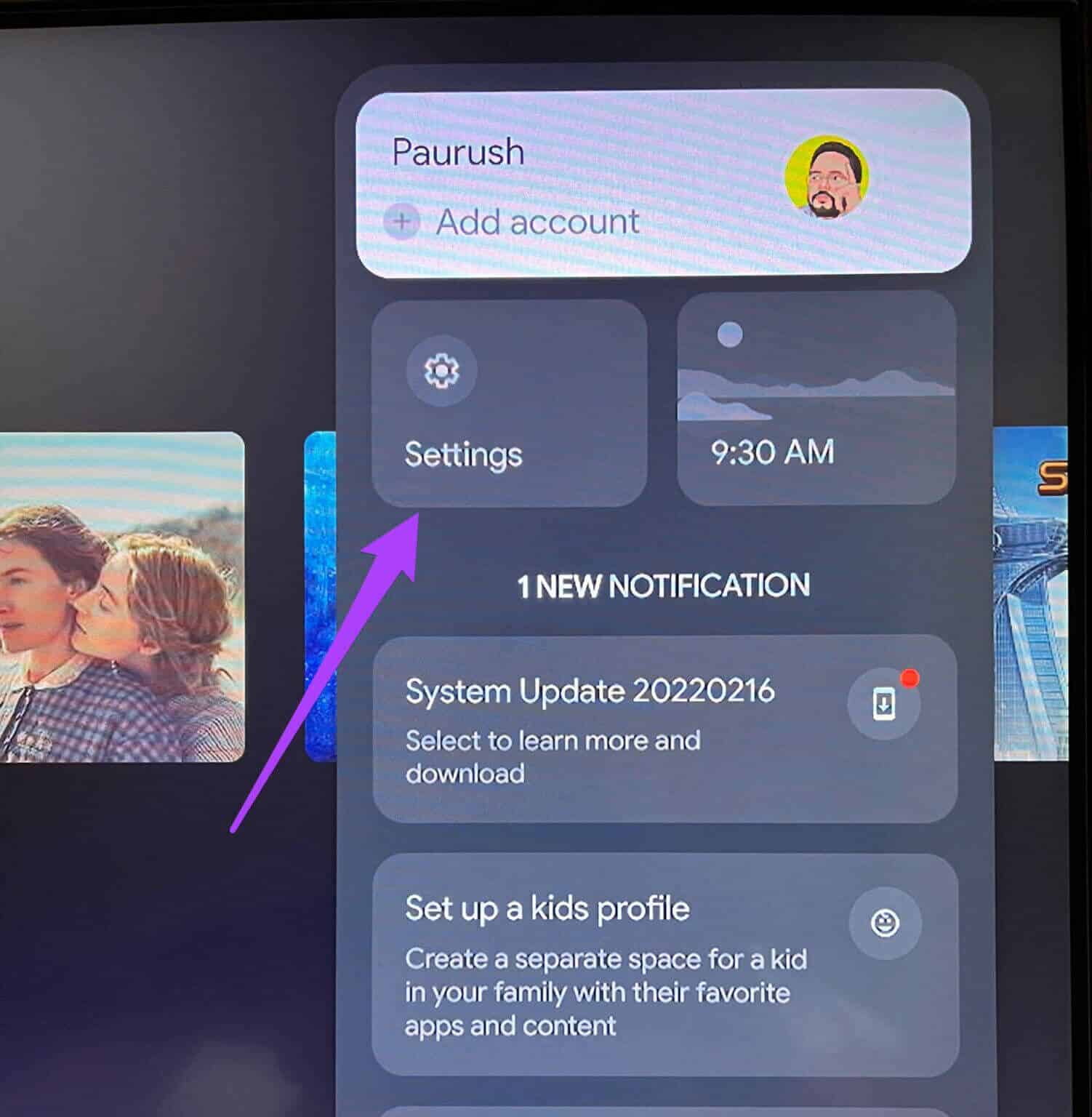
Trinn 2: Lokaliser Display og lyd.
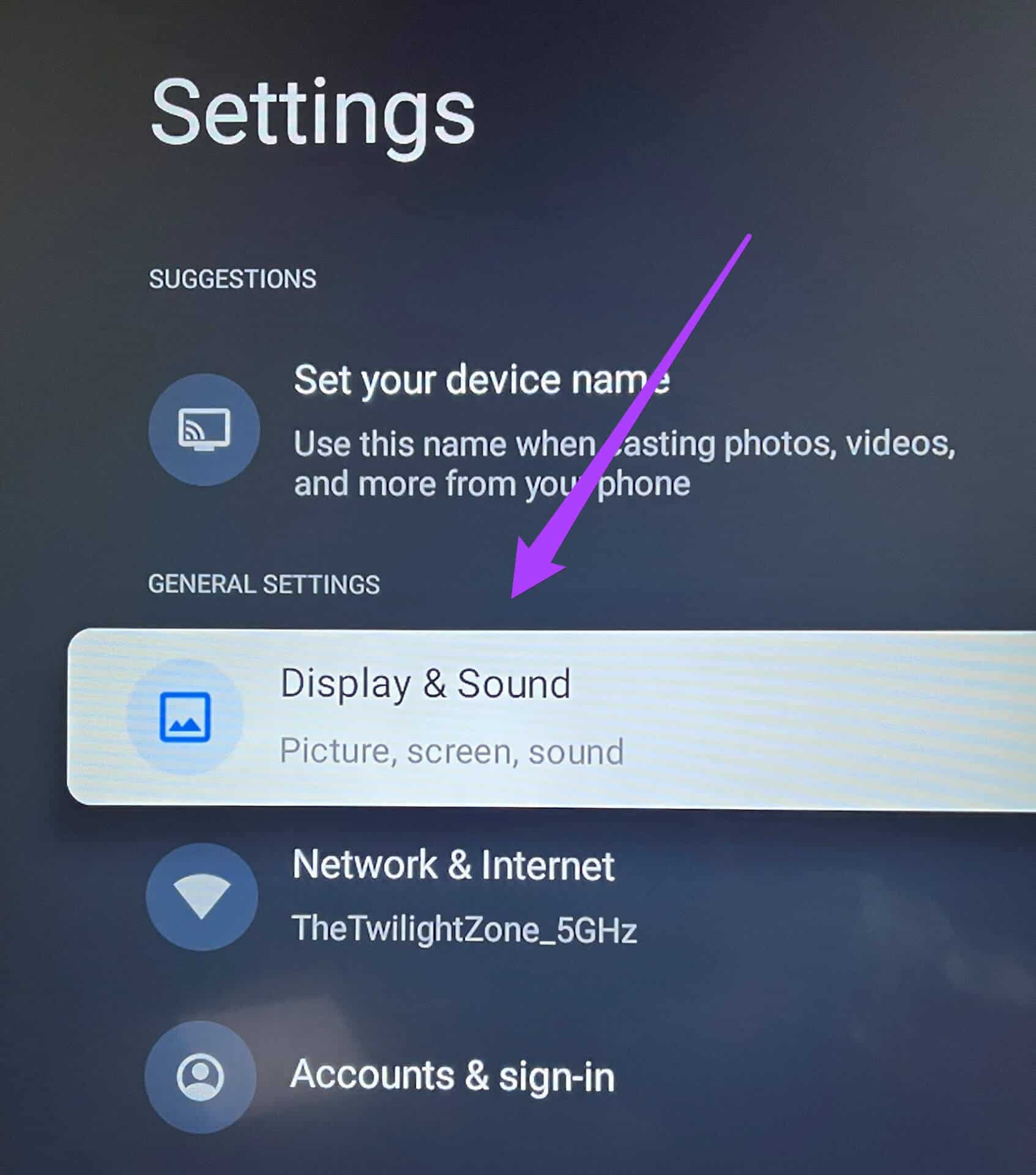
Steg 3: Lokaliser Avanserte skjerminnstillinger.
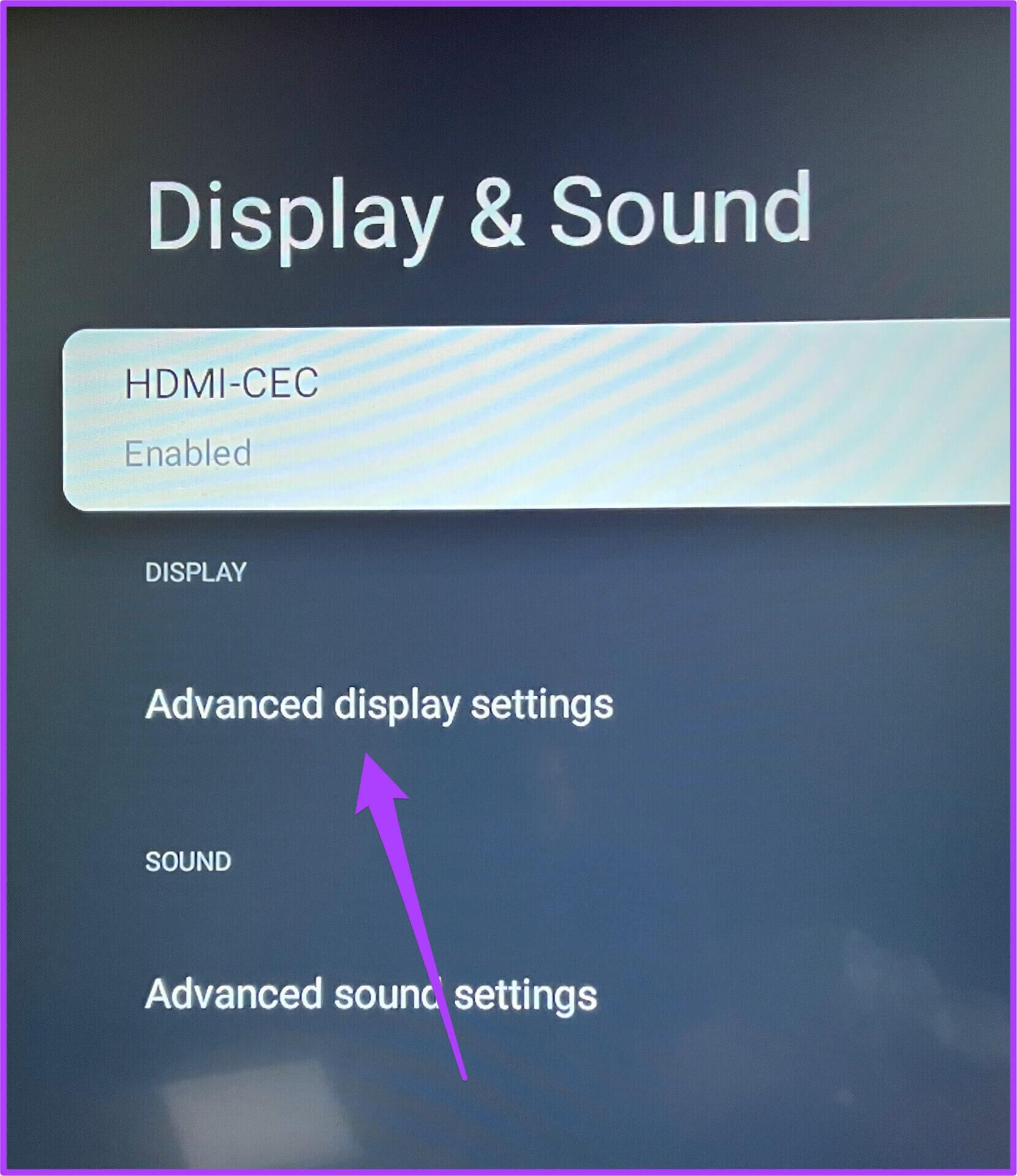
Trinn 4: gå til Vedtak.
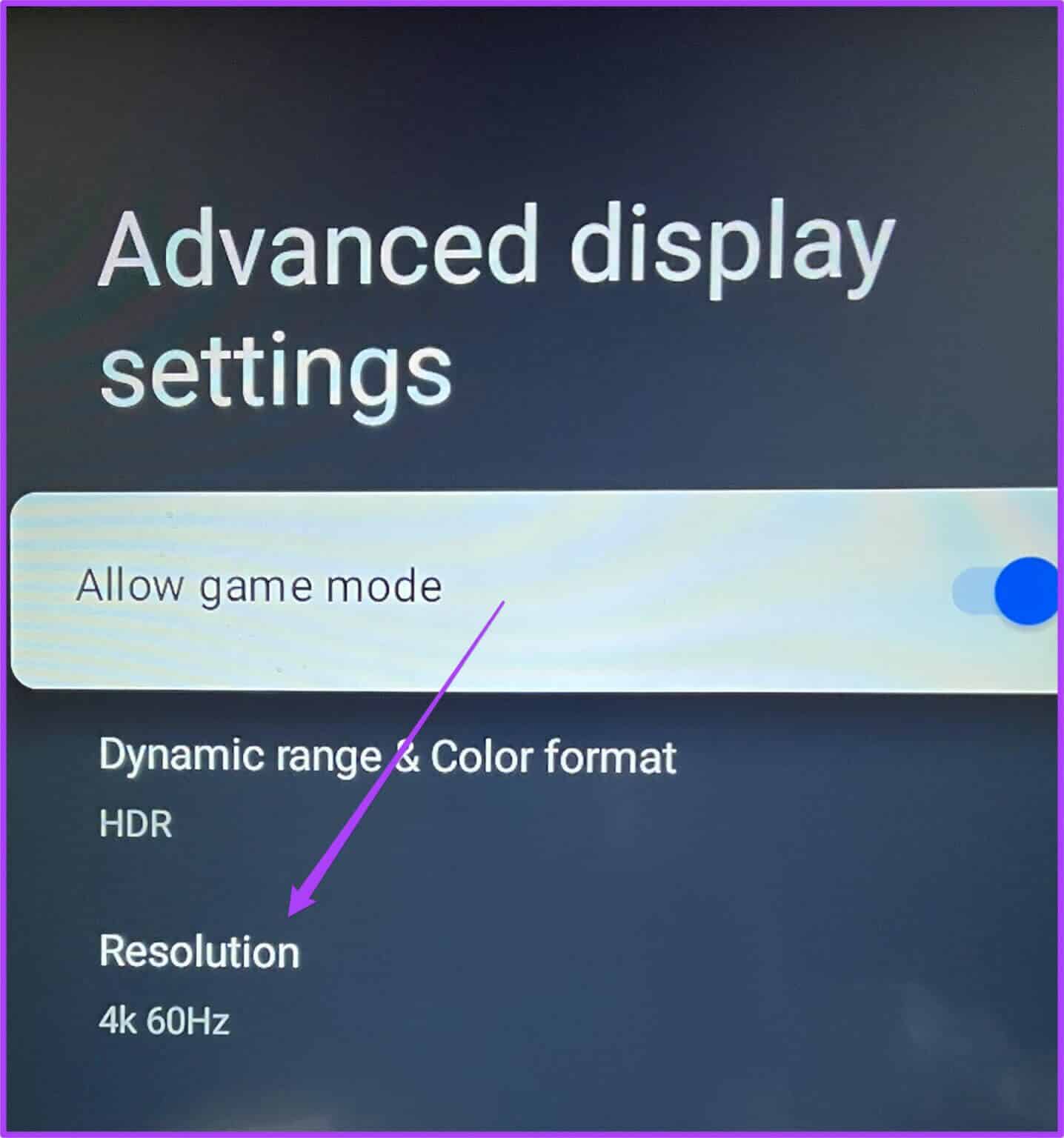
Trinn 5: Lokaliser Oppløsning og oppdateringsfrekvens fra listen.
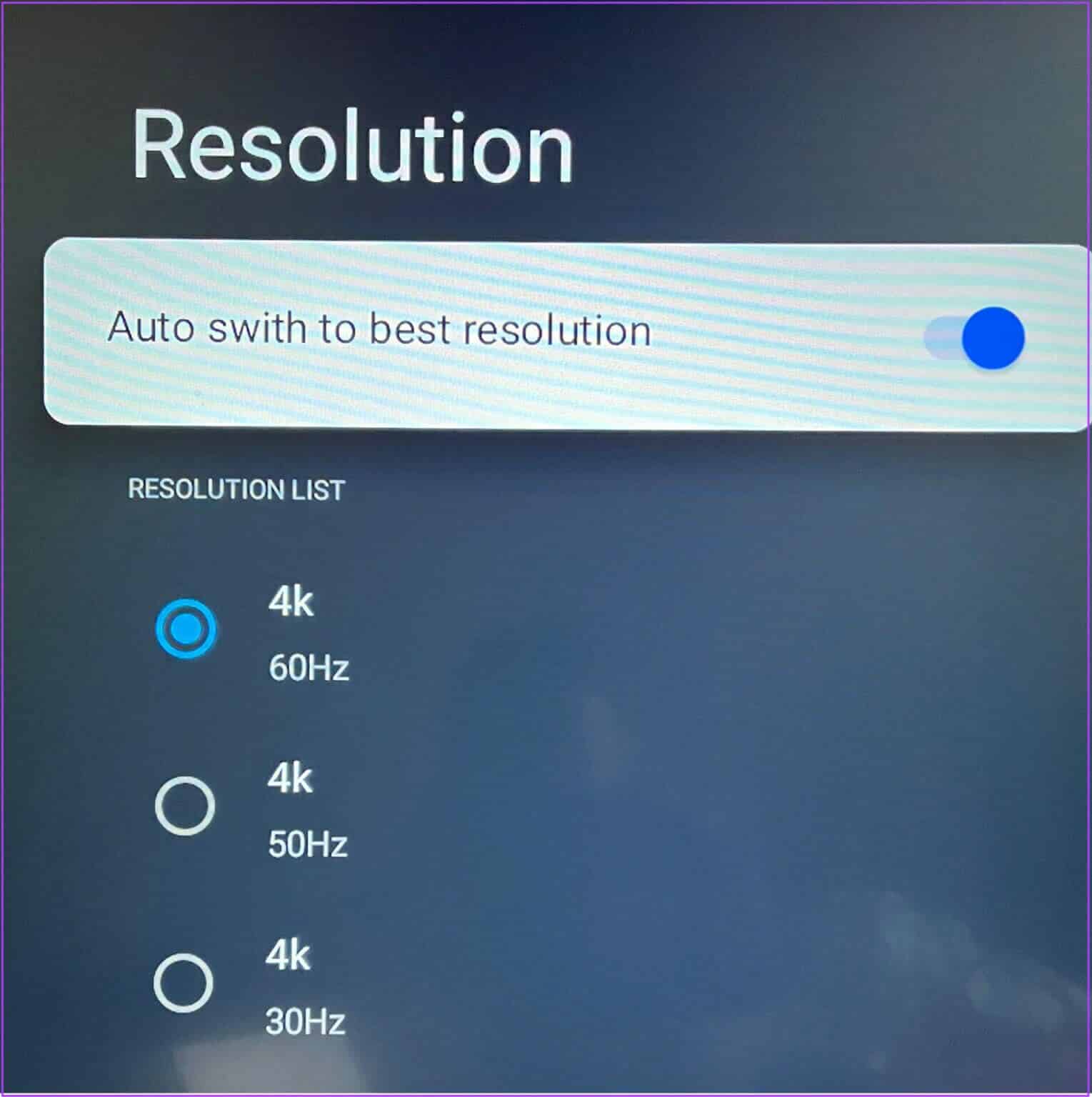
Du kan også la Google TV Auto bytte til den beste oppløsningen på TV-en.
Steg 6: Etter bekreftelse Oppløsning og oppdateringsfrekvens , tillat TV-en omstart.
Dette er hvordan du kan fortsette å bytte oppløsning og oppdateringsfrekvens etter ditt valg. Hvis TV-en din har Full HD-oppløsning, kan du prøve å bytte til 4k Ultra HD. Men glattheten i Google TV-grensesnittet ditt vil sannsynligvis lide.
4. Sett Selfie som skjerm på GOOGLE TV
Google TV bytter til skjermsparermodus hvis den ikke oppdager aktivitet. Som standard kan du se vakre landskap som skjermsparere. Men du kan også angi dine personlige bilder som skjermsparer på Google TV. Slik angir du bilder fra Google Foto som skjermsparer.
Trinn 1: gå til Innstillinger på Google TV.
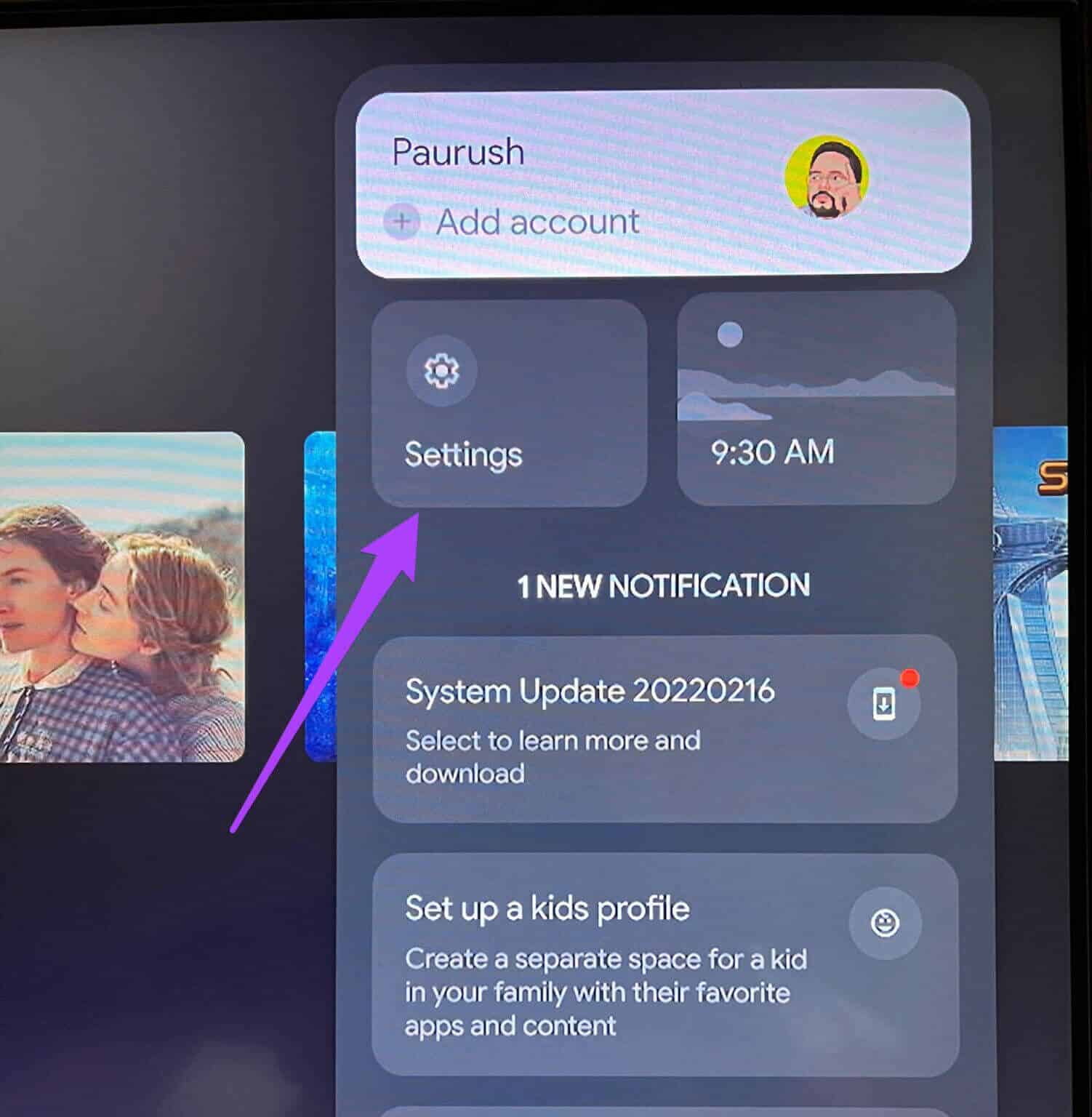
Trinn 2: Lokaliser systemet.
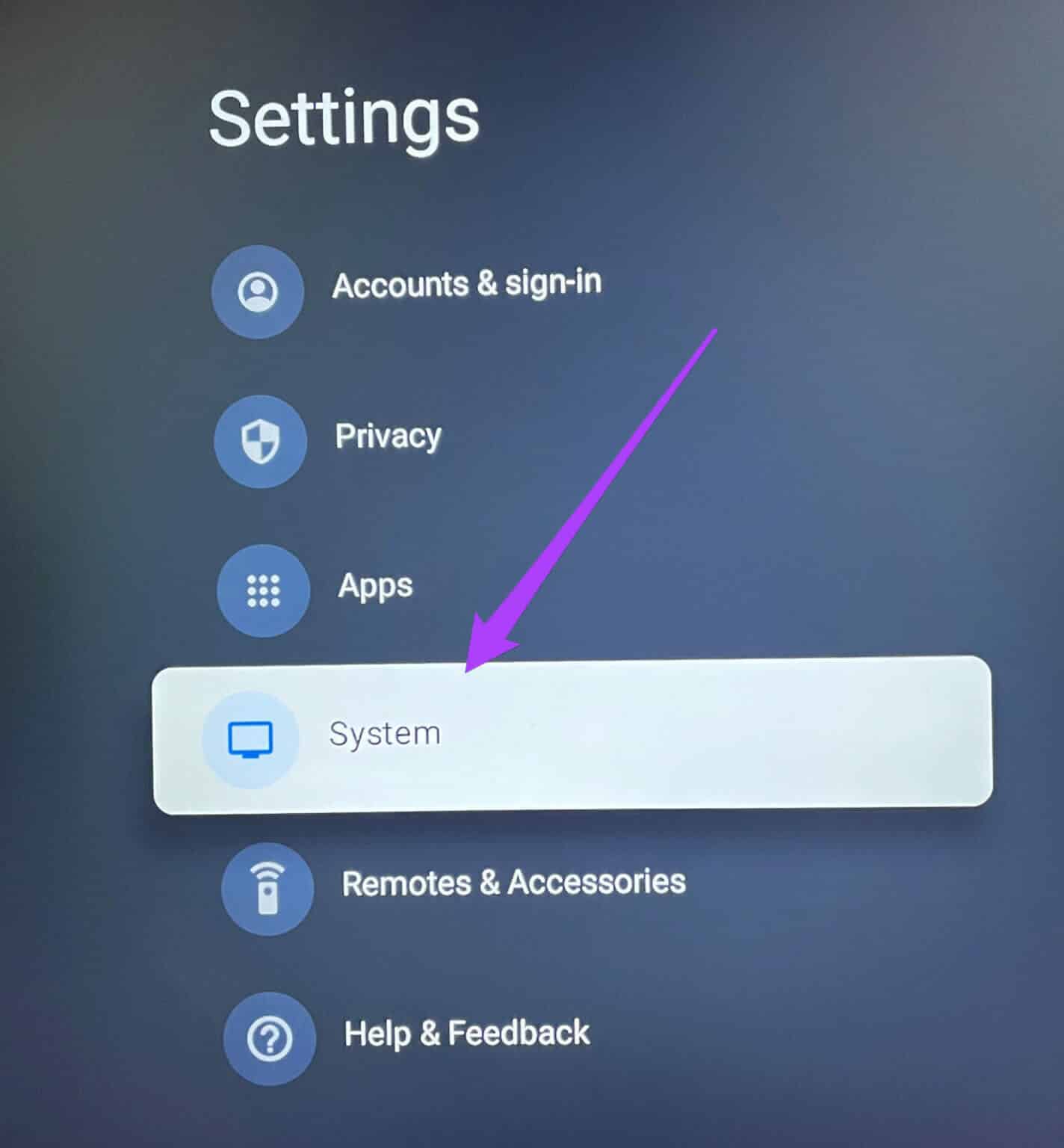
Steg 3: Lokaliser Omgivningsmodus من Alternativer -menyen.
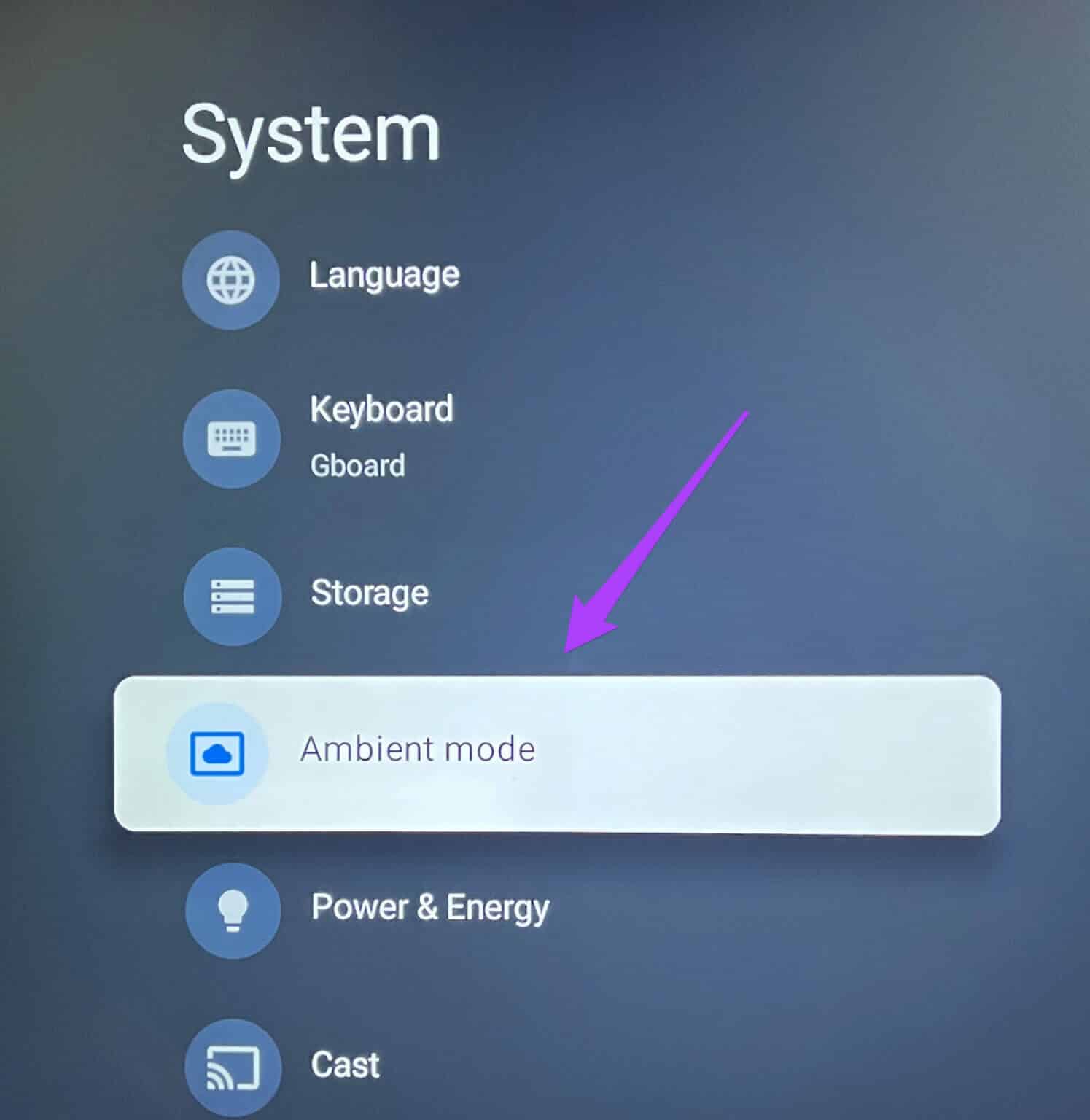
Trinn 4: Lokaliser Google Foto innenfor Kanalliste.
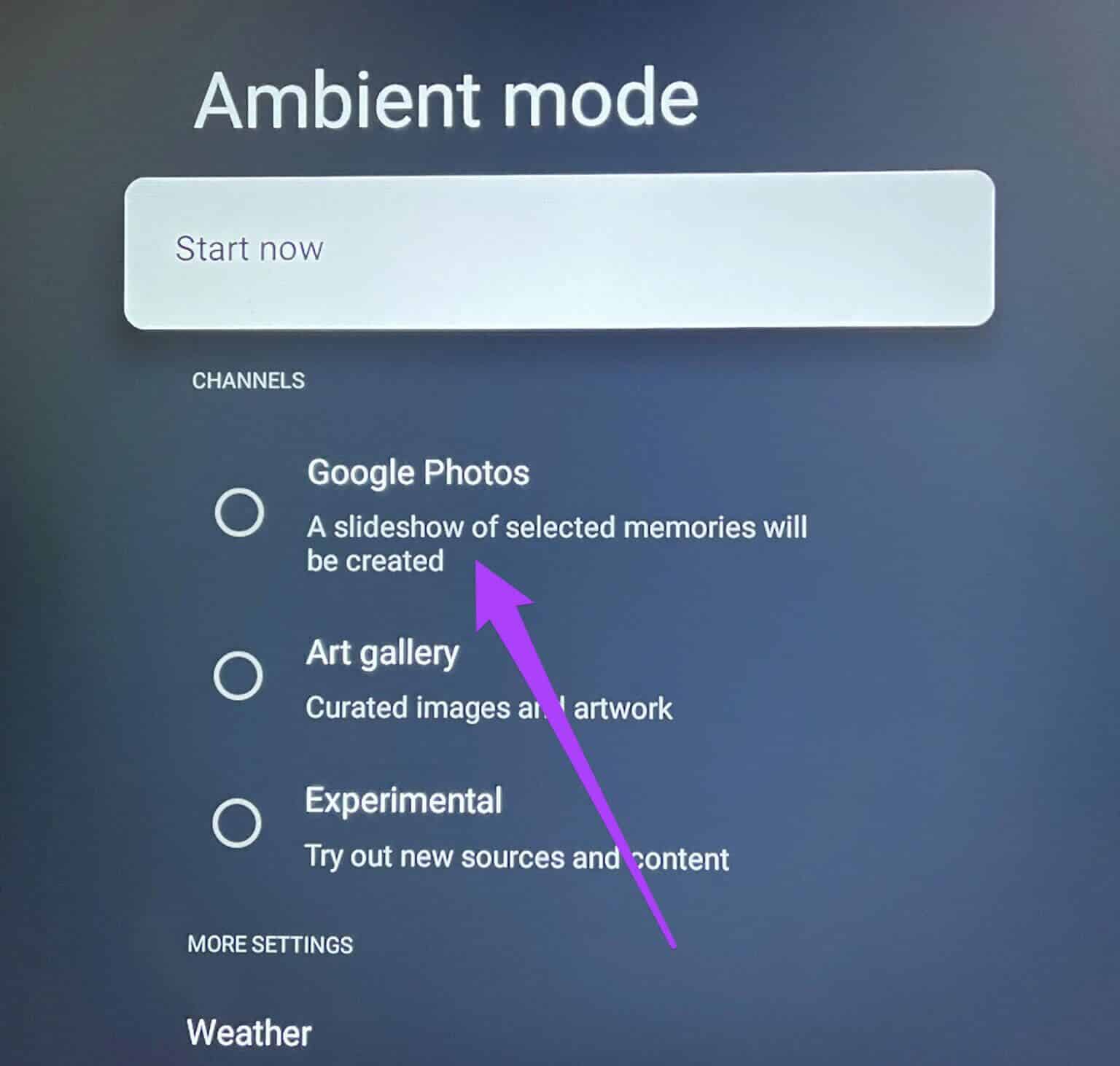
Du vil se følgende melding på skjermen.
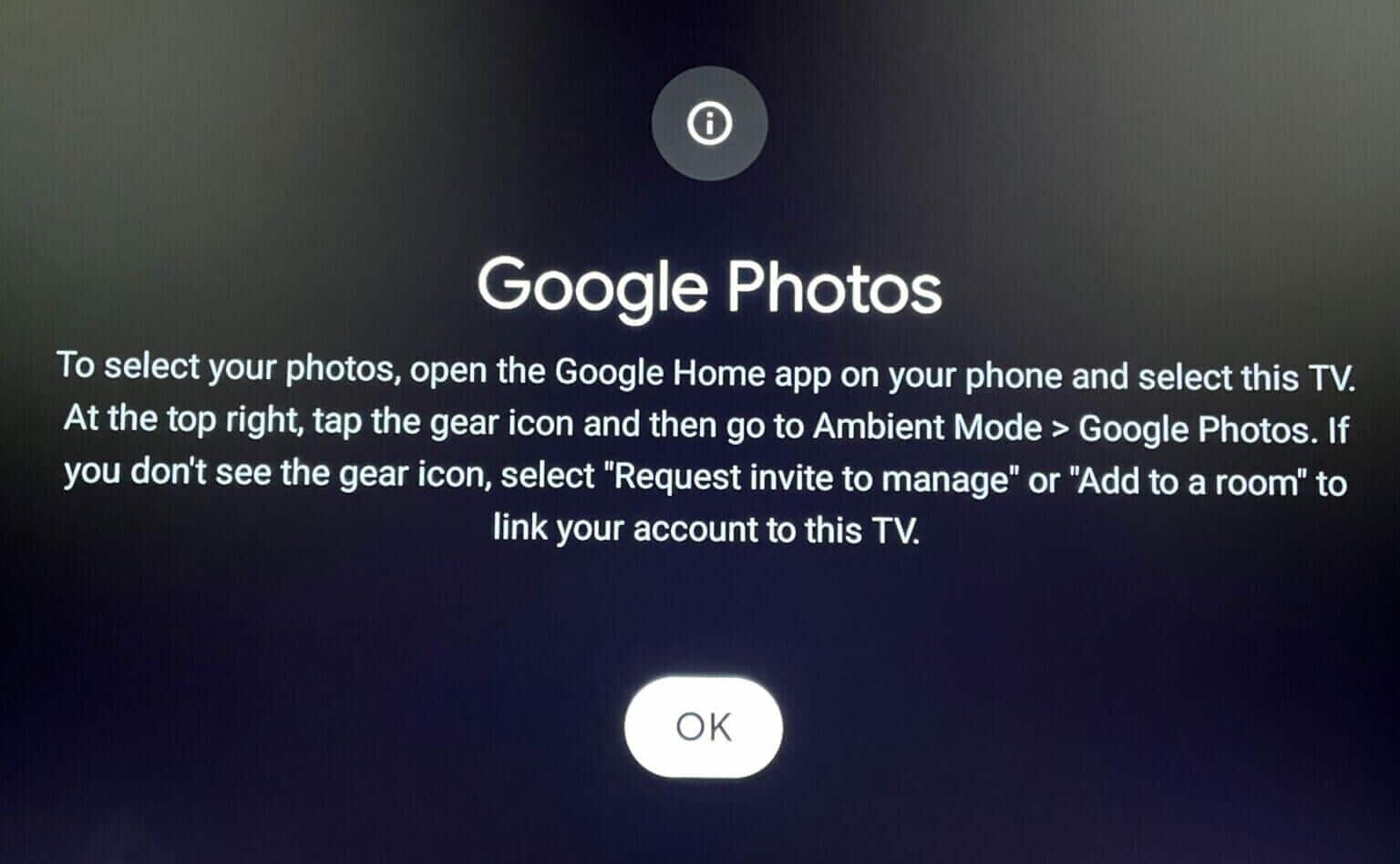
Følg disse trinnene for å aktivere Google Foto fra Google Home-appen. Vi brukte en iPhone til å ta skjermbilder, og disse trinnene gjelder også for Android-brukere.
Trinn 1: åpen App Store.
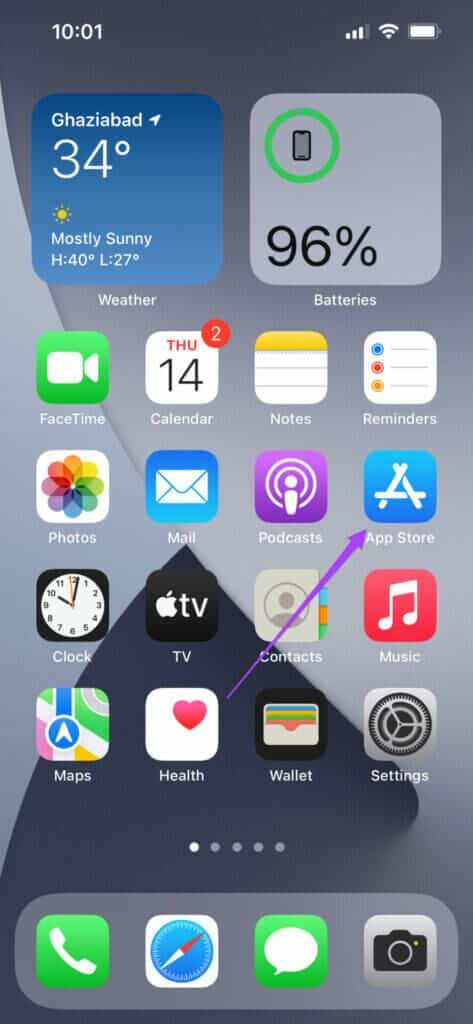
Trinn 2: Se etter Google Home Og installer appen.
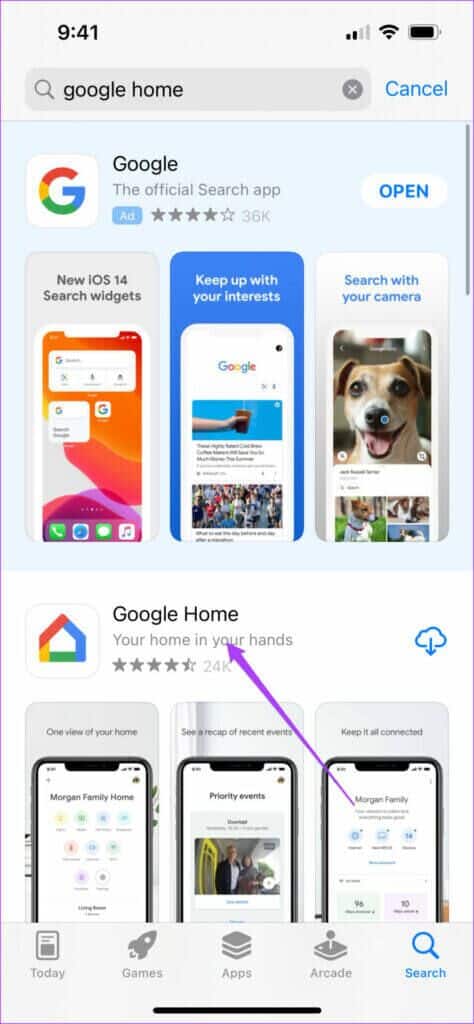
Steg 3: åpen Google Home-appen.
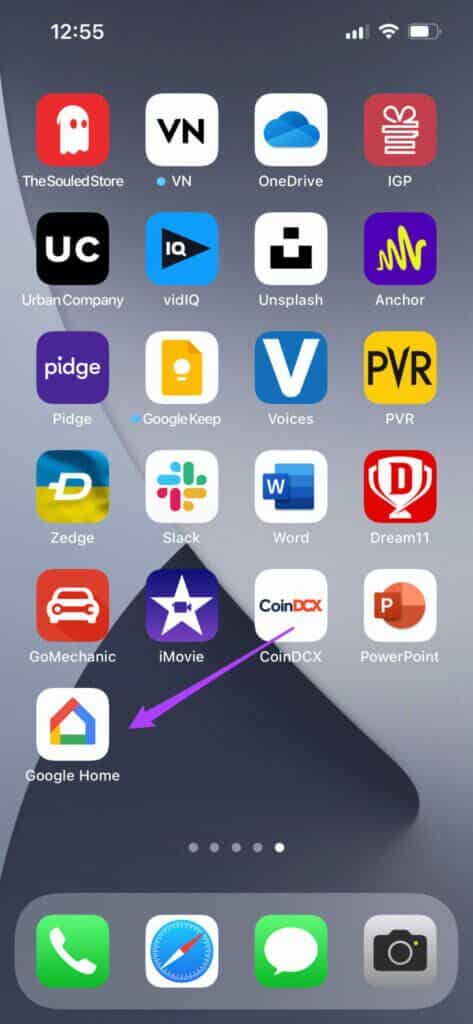
Trinn 4: Logg på Google -konto din.
Sørg for at telefonen din er koblet til det samme Wi-Fi-nettverket som Google TV. Du må aktivere Bluetooth og plassering på telefonen.
Trinn 5: من Søknadshjemmeside Rull ned for å se Liste over lokale enheter.
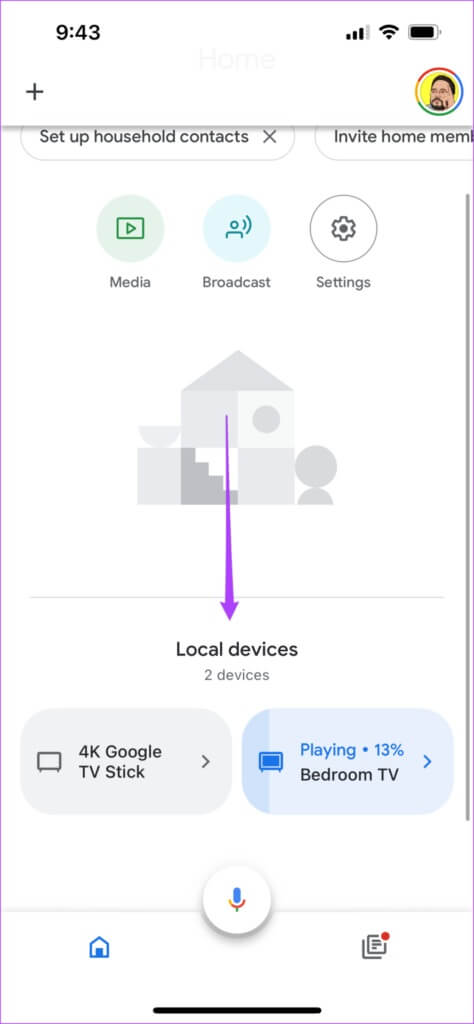
Steg 6: Lokaliser Google TV-kilde din.
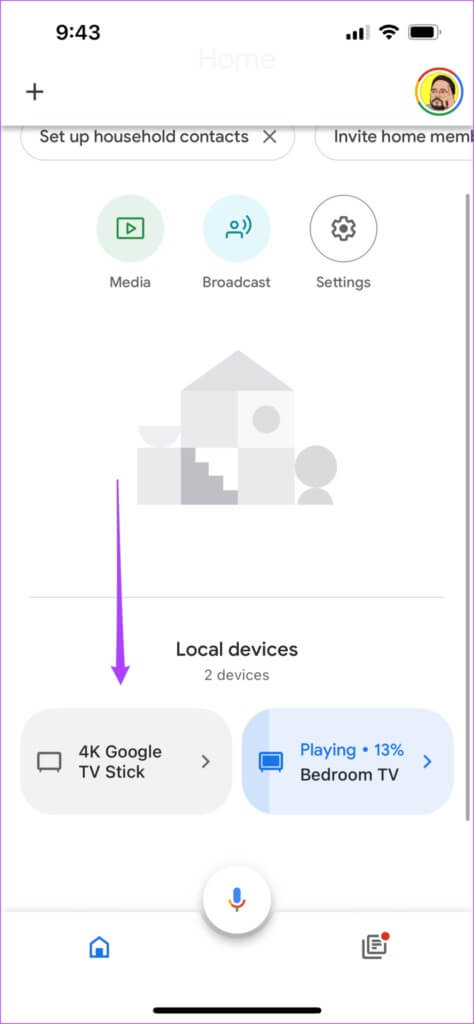
Trinn 7: Klikk på Innstillinger -ikon i øvre høyre hjørne.
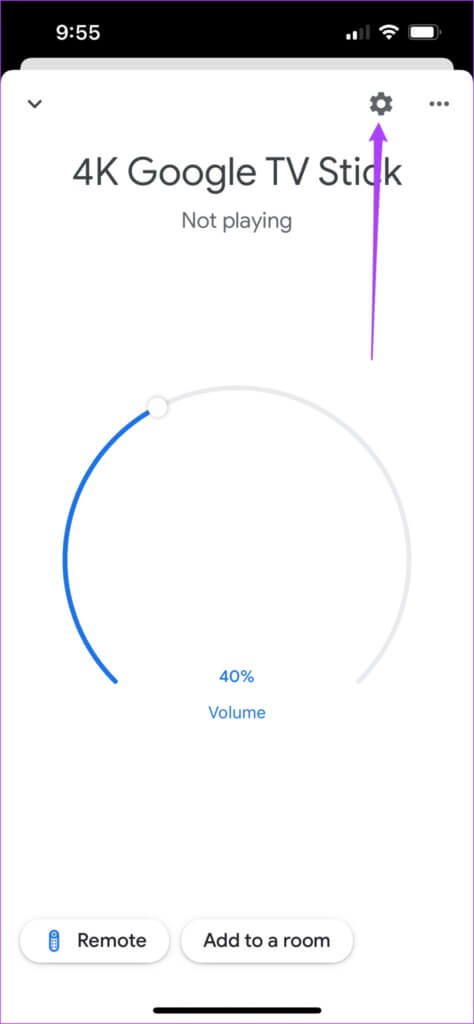
Trinn 8: Lokaliser Omgivningsmodus innenfor Enhetsinnstillinger.
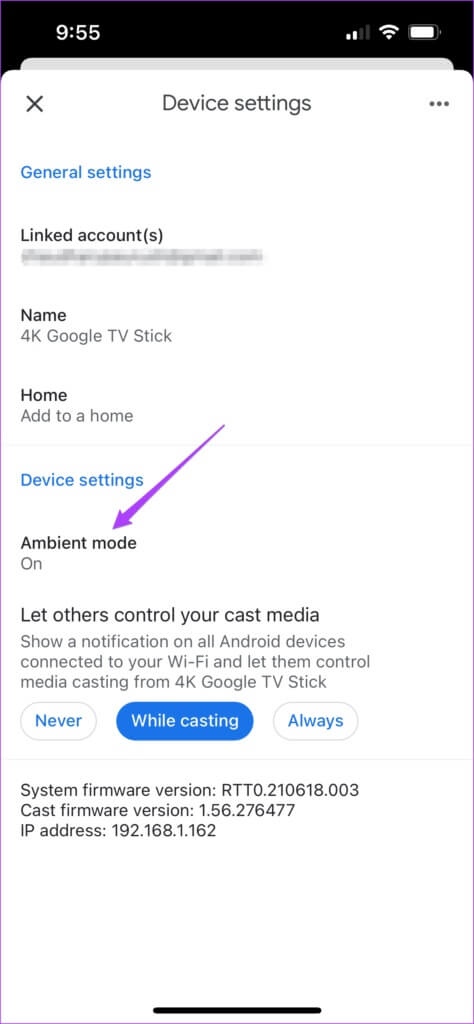
Steg 9: Lokaliser Google Foto.
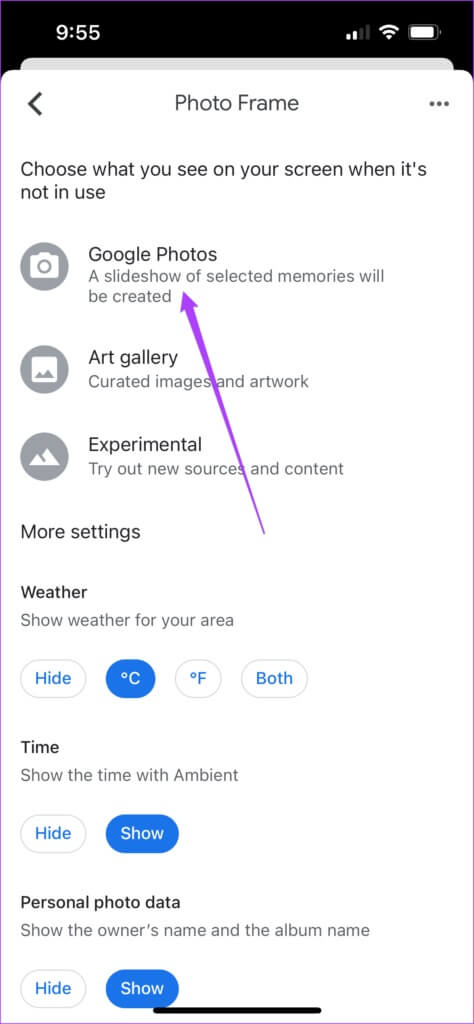
Appen vil be deg om å velge Minner fra Google Foto for lysbildefremvisningen.
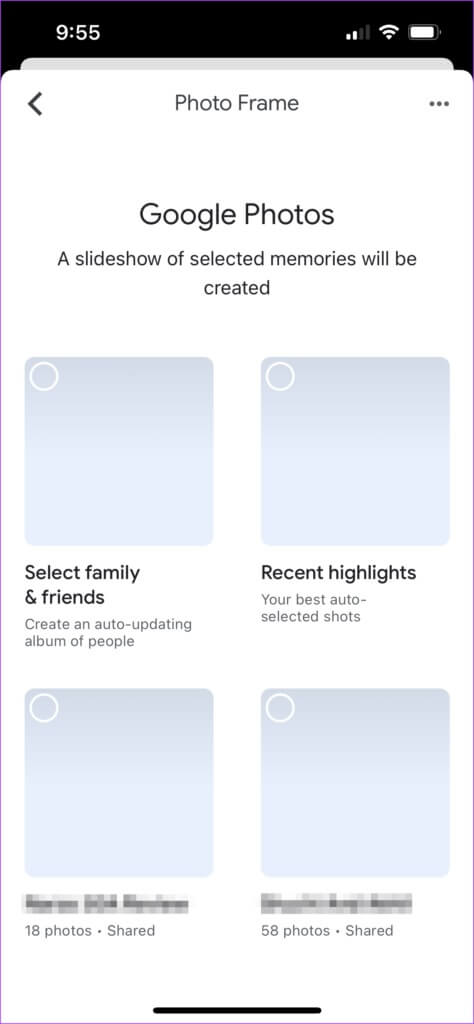
Trinn 10: Klikk på hukommelse og velg ansikter for å lage et album.
Trinn 11: Klikk på Ferdig i øvre høyre hjørne og trykk på Fortsette For å bekrefte de valgte bildene.
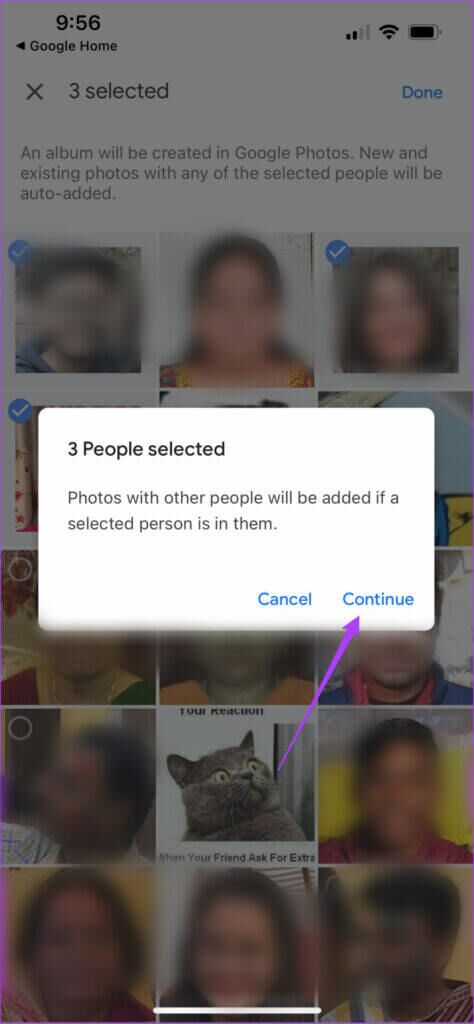
Google Foto-albumet vises i appen. Lukk Google Home-appen, og du vil nå begynne å se dine personlige bilder som en skjermsparer på Google TV.
5. Lytt til PODCASTER med Google-assistenten
Google Assistant kan utføre en rekke kommandoer på Google TV. En av dem spiller podcaster direkte fra Google Podcasts. Følg disse trinnene for å spille av en podcast med Google-assistenten.
Trinn 1: Ansikt Google TV-enhet أو fjernkontroll Fjernkontroll fra Google TV til TV.
Trinn 2: Trykk lenge på Google Assistant-knapp Og si løp Joe Rogan Podcast.
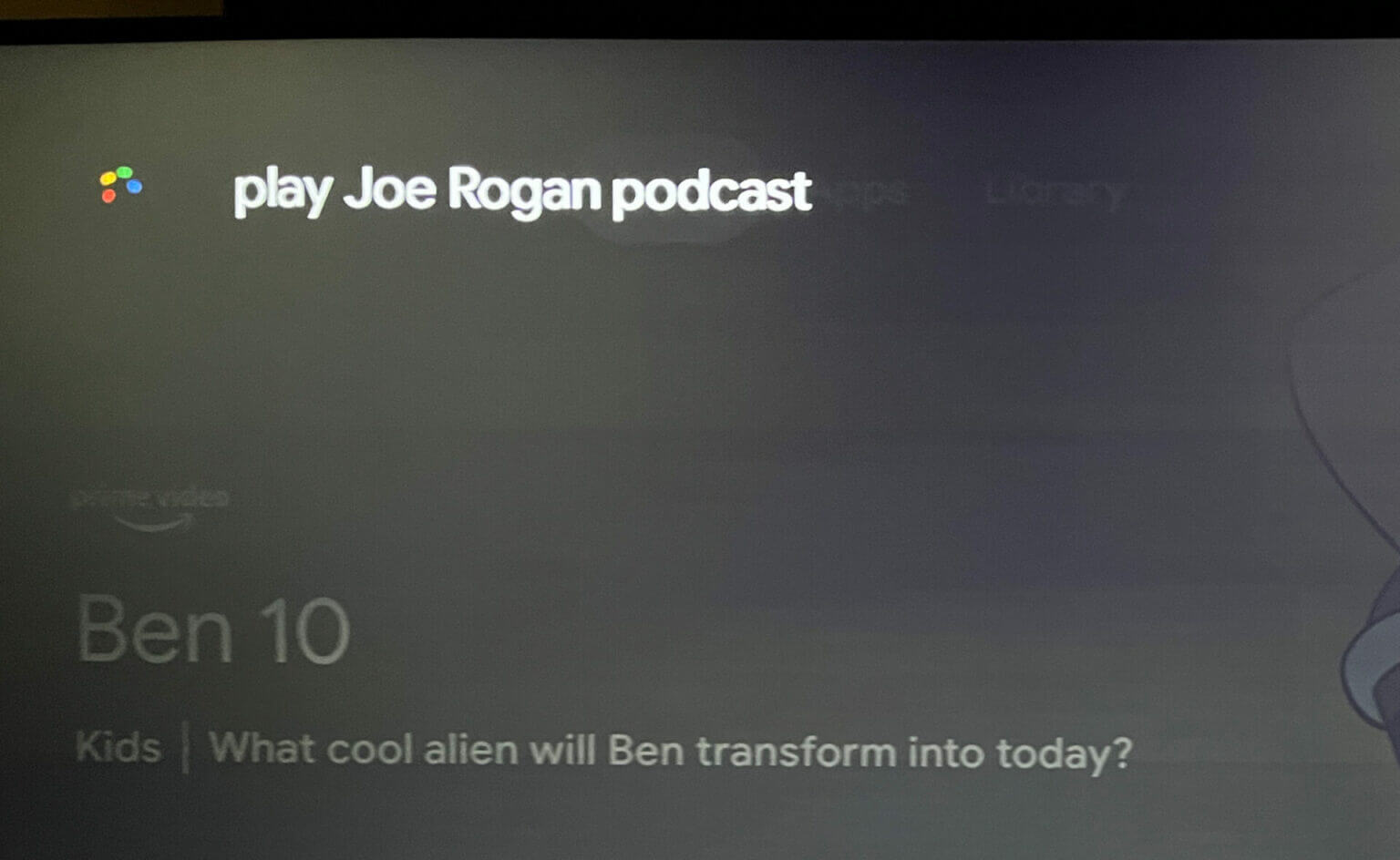
Du kan si navnet på hvilken som helst podcast du vil.
Google Assistant vil søke etter den siste episoden av den podcasten og begynne å spille den på TV-en din.
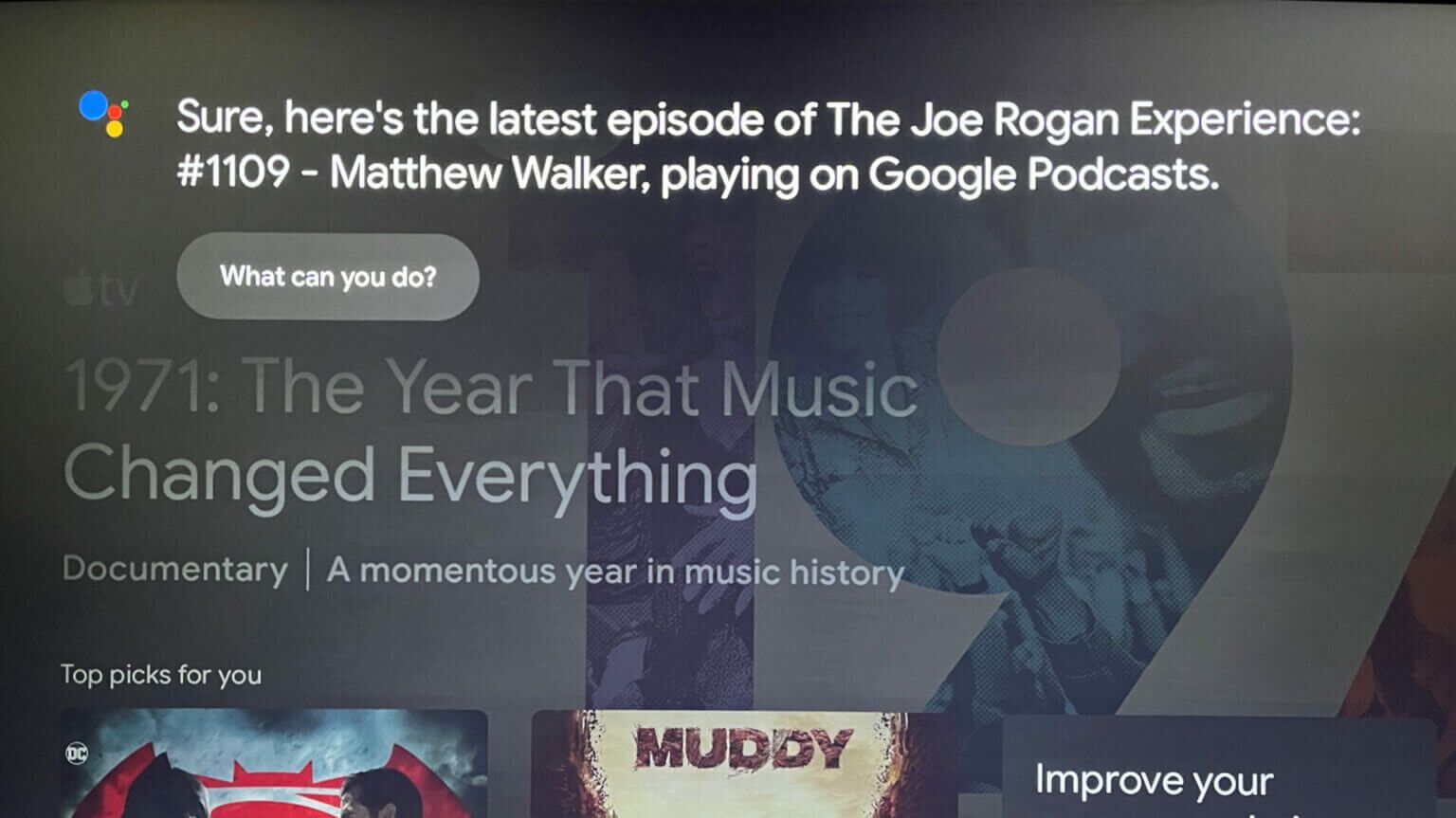
Du trenger ikke å installere Google Podcasts-appen Separat fordi Google TV integrerer det.
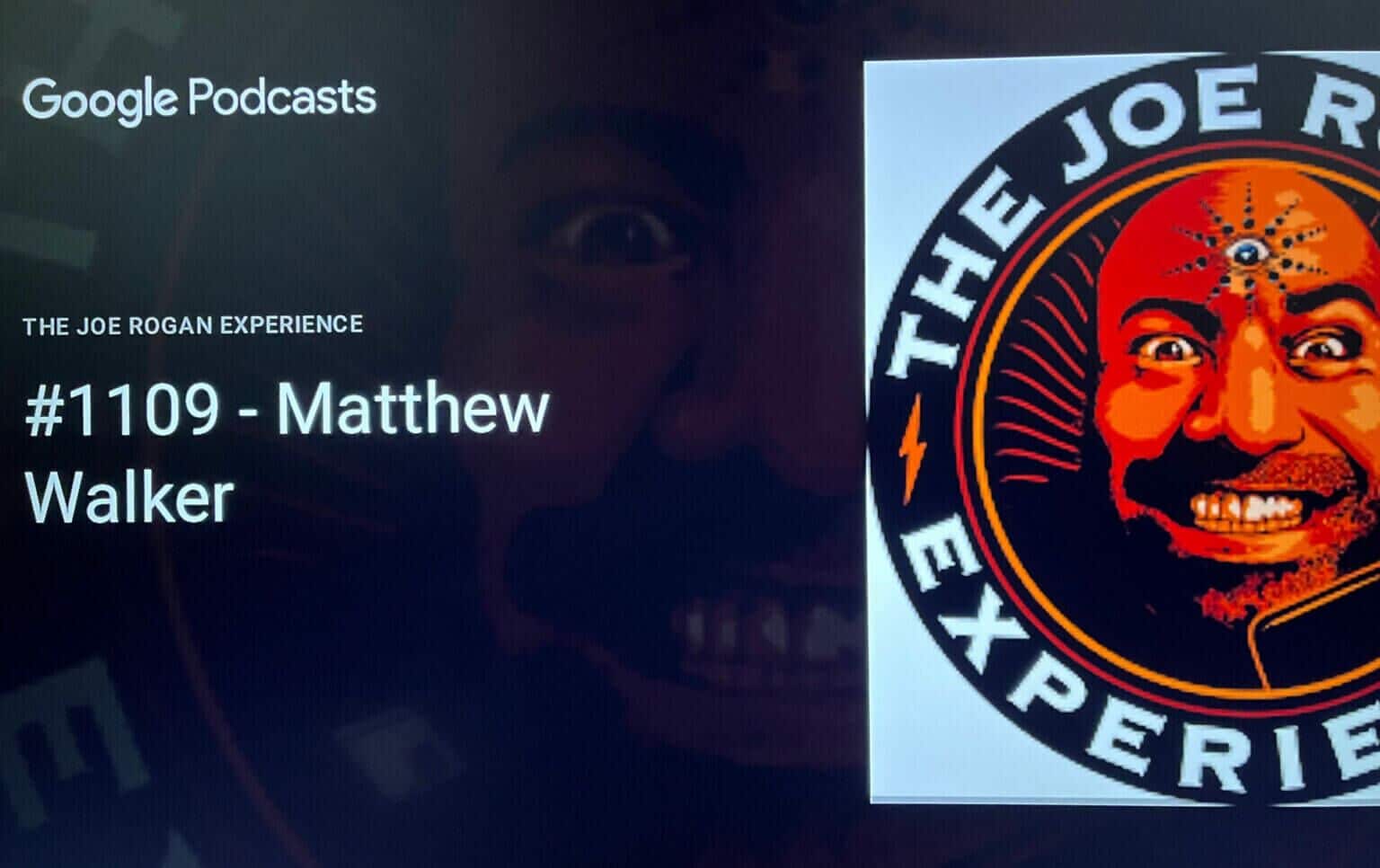
FORBEDRE OPPLEVELSEN DIN PÅ GOOGLE TV
Disse Android TV-tipsene og -triksene ved å bruke Google TV-grensesnittet vil definitivt forbedre Google TV-opplevelsen din. Bare sørg for at Google TV er koblet til et sterkt WiFi-nettverk. Det vil også bidra til å redusere applikasjonens lastetid mens du spiller innhold.